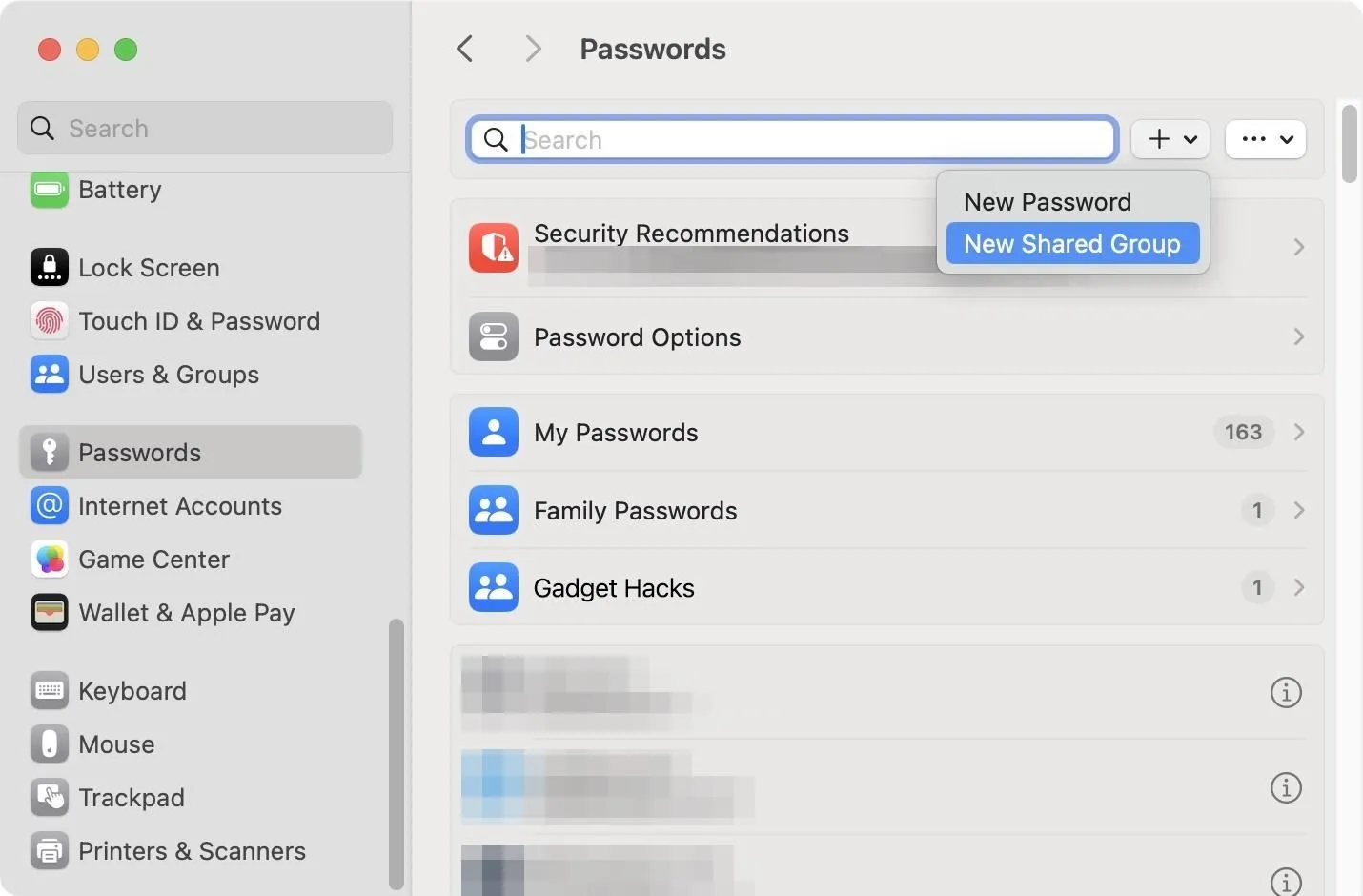Раньше вам приходилось использовать сторонний менеджер паролей на вашем iPhone, iPad или Mac, чтобы безопасно делиться паролями с другими людьми или группами за пределами зоны действия AirDrop. И хотя такие приложения, как 1Password, Bitwarden и Dashlane, позволяют хранить ключи доступа, только 1Password добавил поддержку совместного использования ключей доступа. Теперь сама Apple значительно упрощает обмен паролями и ключами доступа.
В сентябре 2023 года Apple добавила возможность делиться паролями и ключами доступа с людьми, которым вы доверяете, через группы общих паролей. Пока вы и контакты, с которыми вы делитесь учетными данными учетной записи, используете iOS 17 , iPadOS 17 и/или macOS 14 Sonoma , общие пароли и ключи доступа будут синхронизированы и готовы к использованию кем-либо в группе.
Благодаря общей группе паролей вы и ваши коллеги, друзья или члены семьи будут иметь мгновенный доступ к актуальным именам пользователей и паролям для веб-сайтов, приложений и потоковых сервисов. Вы можете настроить разные группы общих паролей для разных наборов контактов и учетных данных, но убедитесь, что вы полностью доверяете всем, кому вы решите поделиться учетными данными.
Перейти к разделу
- Краткие факты
- Создание новой группы общих паролей
- Принятие приглашения в группу с общим паролем
- Перенос учетных данных в другую группу
- Удаление учетных записей из группы с общим паролем
- Добавление большего количества людей в группу с общим паролем
- Удаление людей из группы с общим паролем
- Удаление группы общих паролей
- Доступ к группам общих паролей в macOS
Краткие факты
- Чтобы создавать и использовать группы общих паролей, вам необходимо войти в систему под своим Apple ID.
- По крайней мере одно из ваших устройств должно работать под управлением iOS 17, iPadOS 17 или macOS 14 Sonoma или более поздней версии.
- На устройствах с более старым программным обеспечением не будут отображаться группы общих паролей.
- Вы можете приглашать только людей, сохраненных в вашем приложении «Контакты», и только если у них есть устройство с обновленным программным обеспечением.
- Общие пароли сохраняются в Связке ключей iCloud.
- Перемещение пароля или ключа доступа в общую группу паролей сделает его недоступным на устройствах, на которых установлено более старое программное обеспечение.
- Только владелец группы с общими паролями может добавлять и удалять людей, а также удалять группу.
Создание новой группы общих паролей
При создании новой группы общих паролей вы можете дать ей имя, добавить людей из контактов, отправить приглашения и переместить в нее пароли и ключи доступа из «Мои пароли» или других групп общих паролей.
- Зайдите в Настройки -> Пароли.
- При необходимости выполните аутентификацию, чтобы разблокировать меню «Пароли».
- Нажмите кнопку «плюс» (+).
- Выберите «Новая общая группа».
- Введите название для своей группы.
- Нажмите «+ Добавить людей», чтобы начать приглашать других участников.
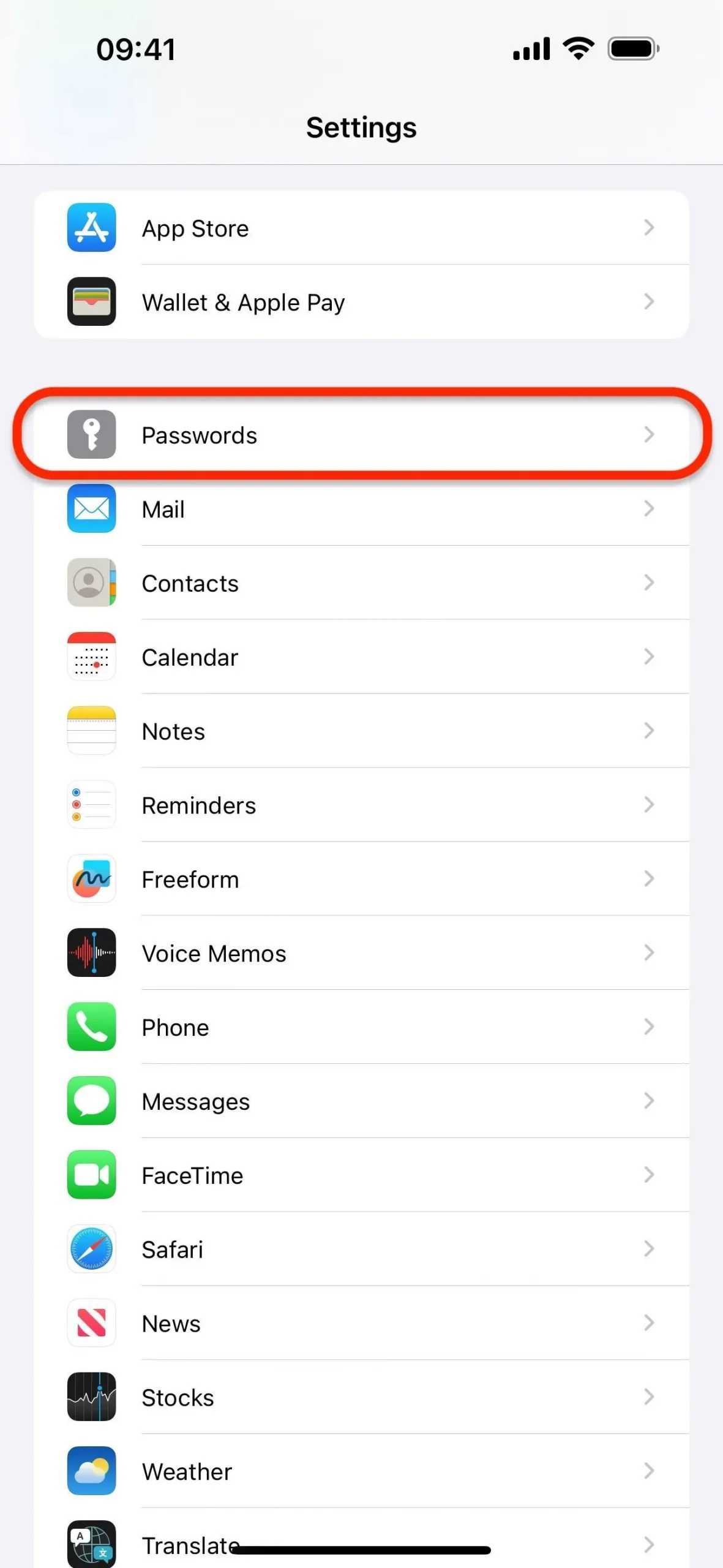
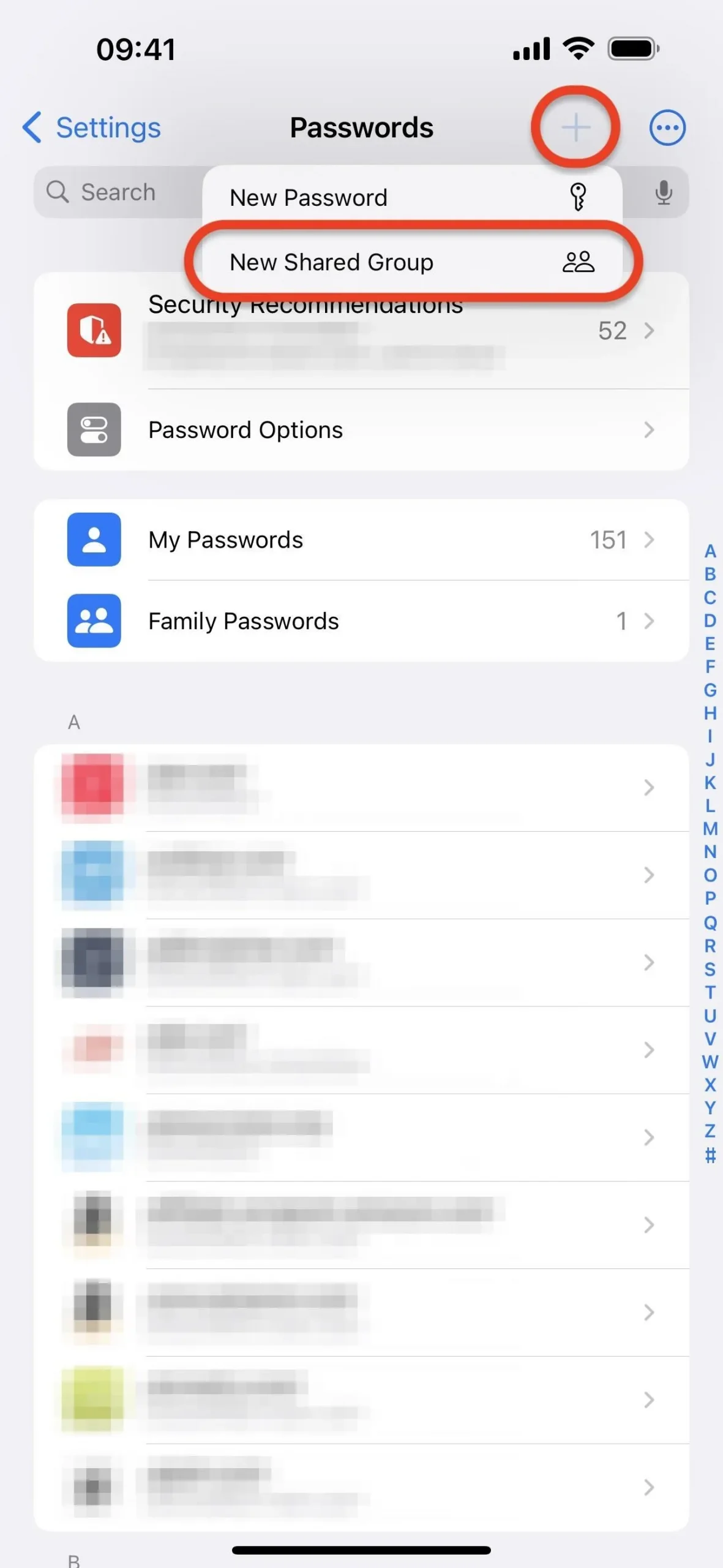
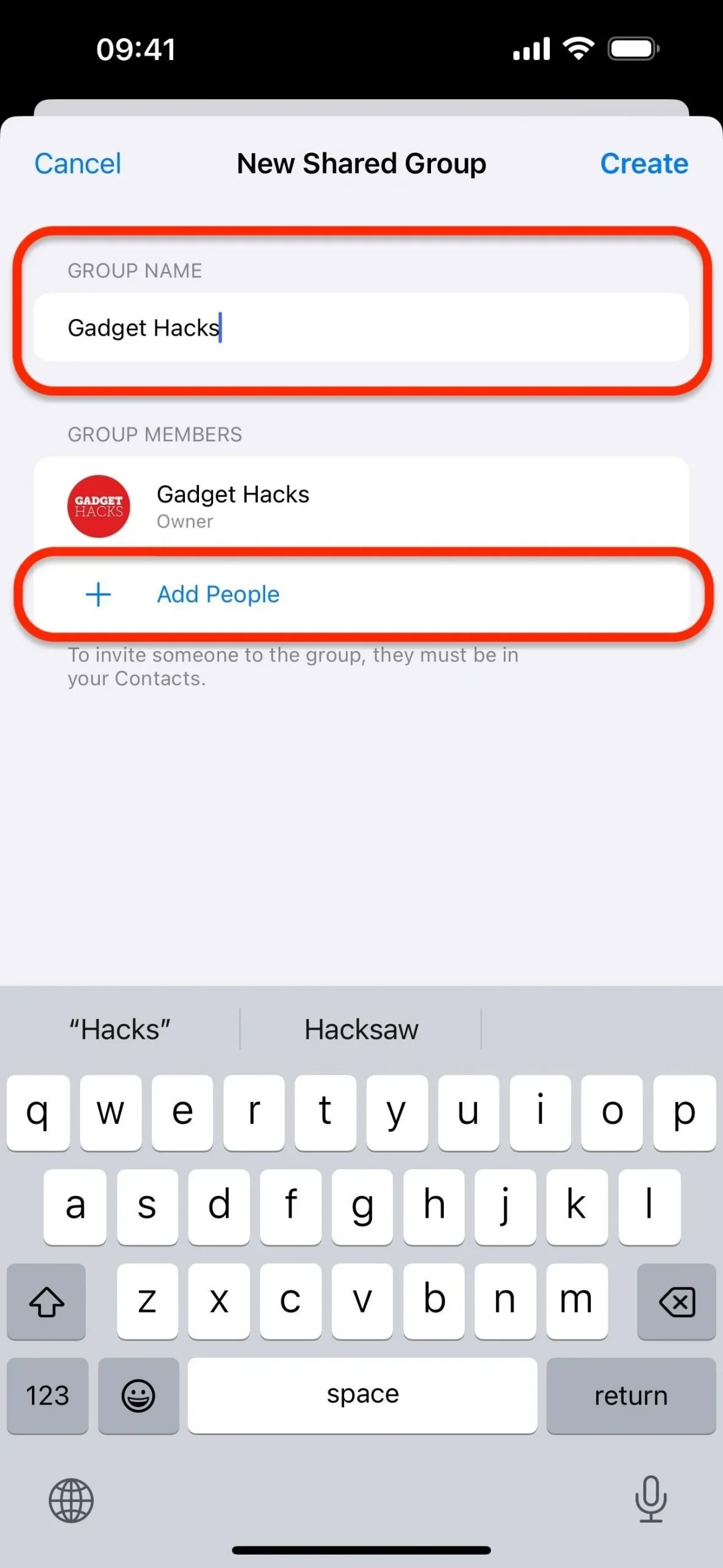
- Выберите контакт или контакты, которые вы хотите добавить в новую группу общих паролей. Те, кто отмечен синим текстом, имеют учетную запись Apple ID и обновляют программное обеспечение хотя бы на одном из своих устройств. Если вы попытаетесь выбрать тех, кто выделен серым текстом, вам будет сообщено, что вы не можете пригласить их, пока они не обновят устройство.
- Нажмите «Добавить», когда будете готовы. Вы всегда можете добавить больше людей позже.
- Нажмите «Создать», чтобы воплотить в жизнь вашу группу общих паролей.
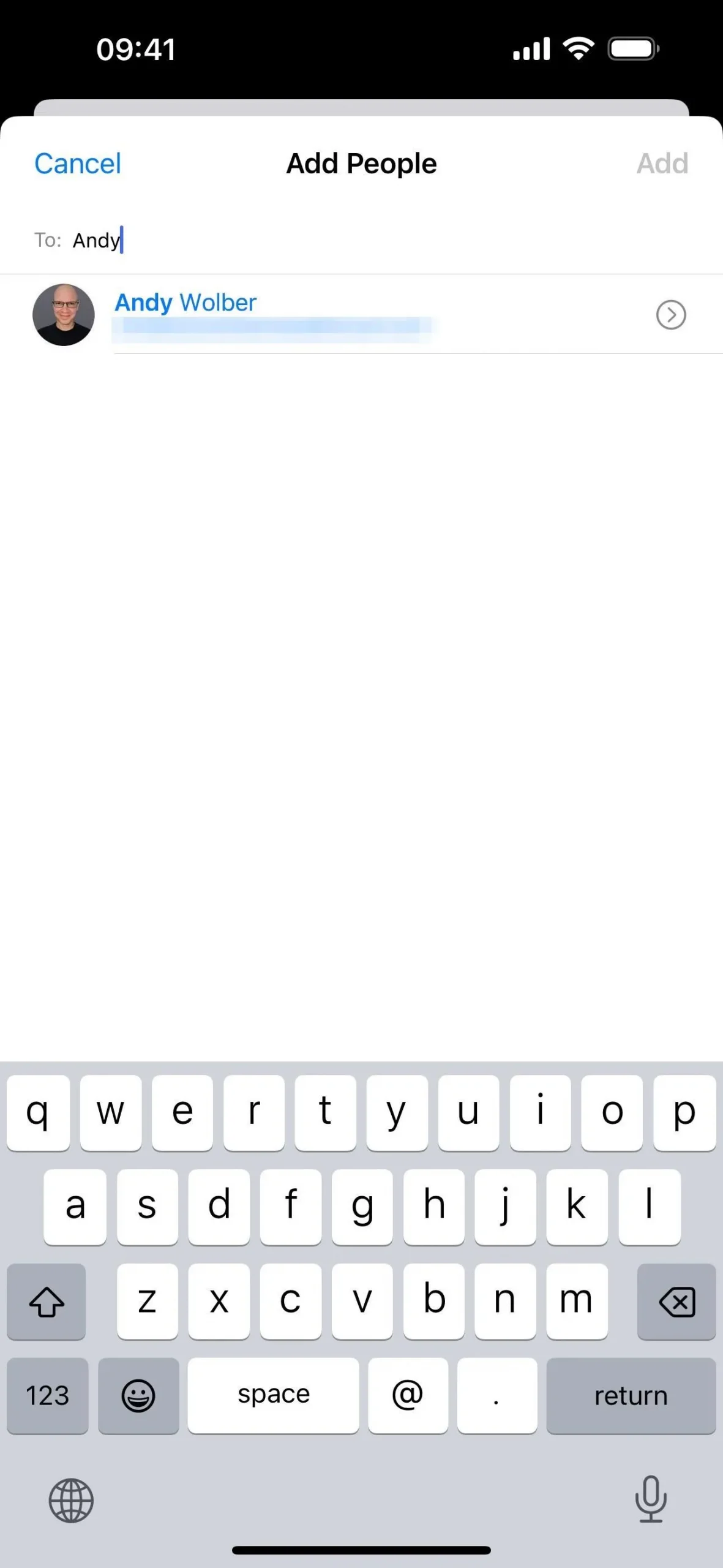
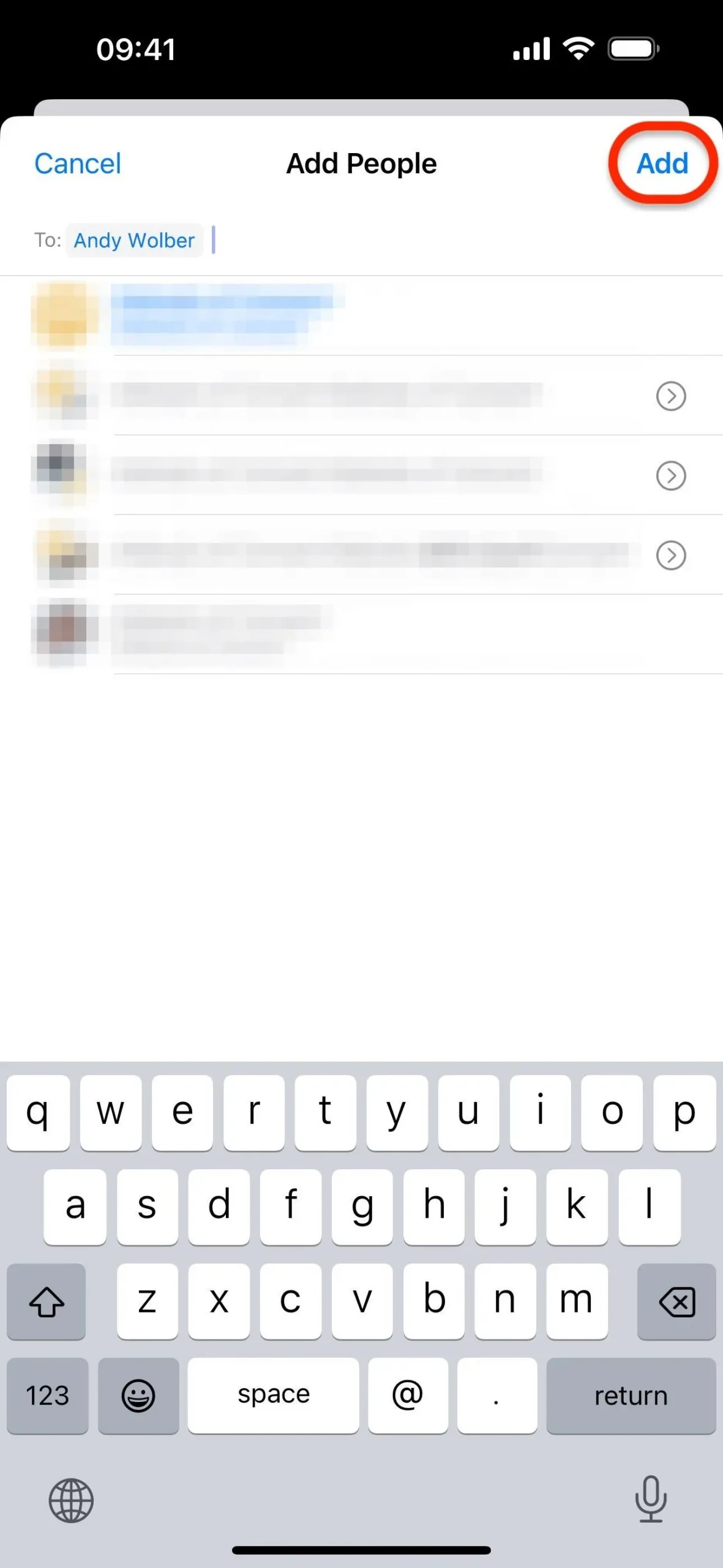
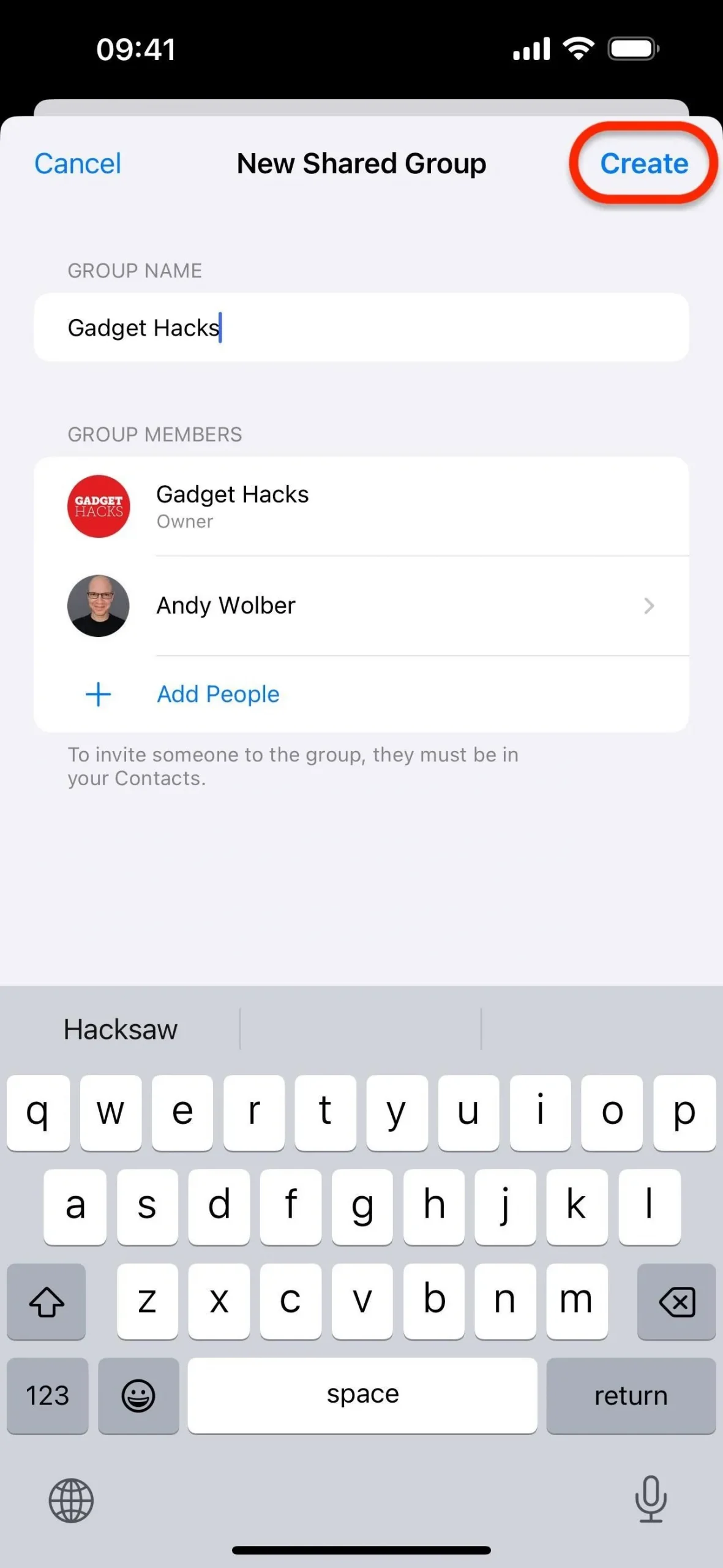
- Если у вас есть старые устройства, на которых еще не установлена iOS 17, iPadOS 17 или macOS 14 Sonoma, вам будет предложено обновить эти устройства, если вы хотите получить на них доступ к группам общих паролей. Нажмите «Продолжить».
- Найдите и выберите любые существующие учетные данные, которыми вы хотите поделиться с группой. Если вы выберете элементы после использования инструмента поиска, эти элементы все равно будут выбраны, когда вы «X» выйдете из текущего поиска, чтобы просмотреть или выполнить другой поиск. Вы также можете нажать «Не сейчас», чтобы добавить учетные данные позже.
- Выбрав все, что хотите добавить, нажмите «Переместить».
- Вам будет предложено уведомить об этом ваш контакт или контакты. Вы можете нажать «Не сейчас», чтобы пропустить этот шаг, или «Уведомить через сообщения», чтобы пригласить их в группу с общим паролем.
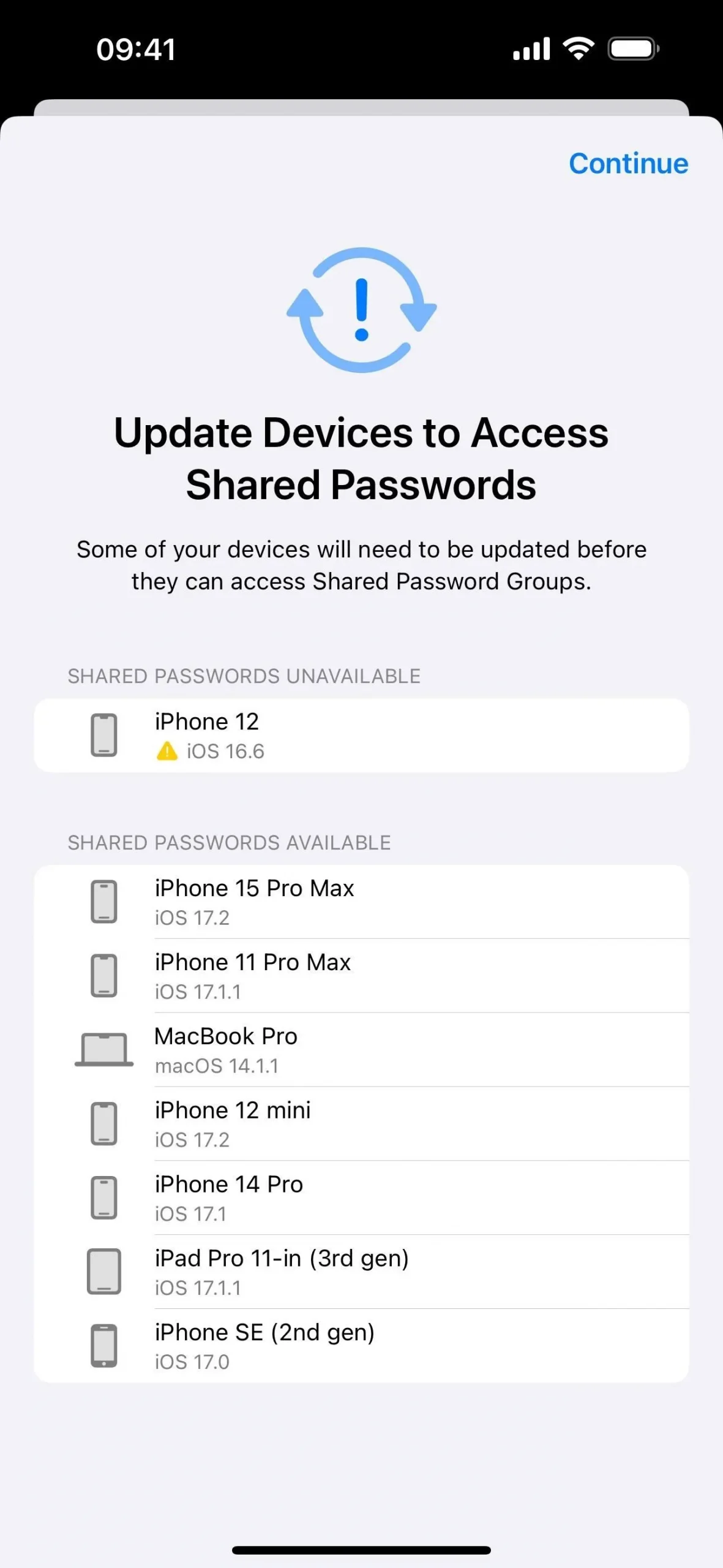
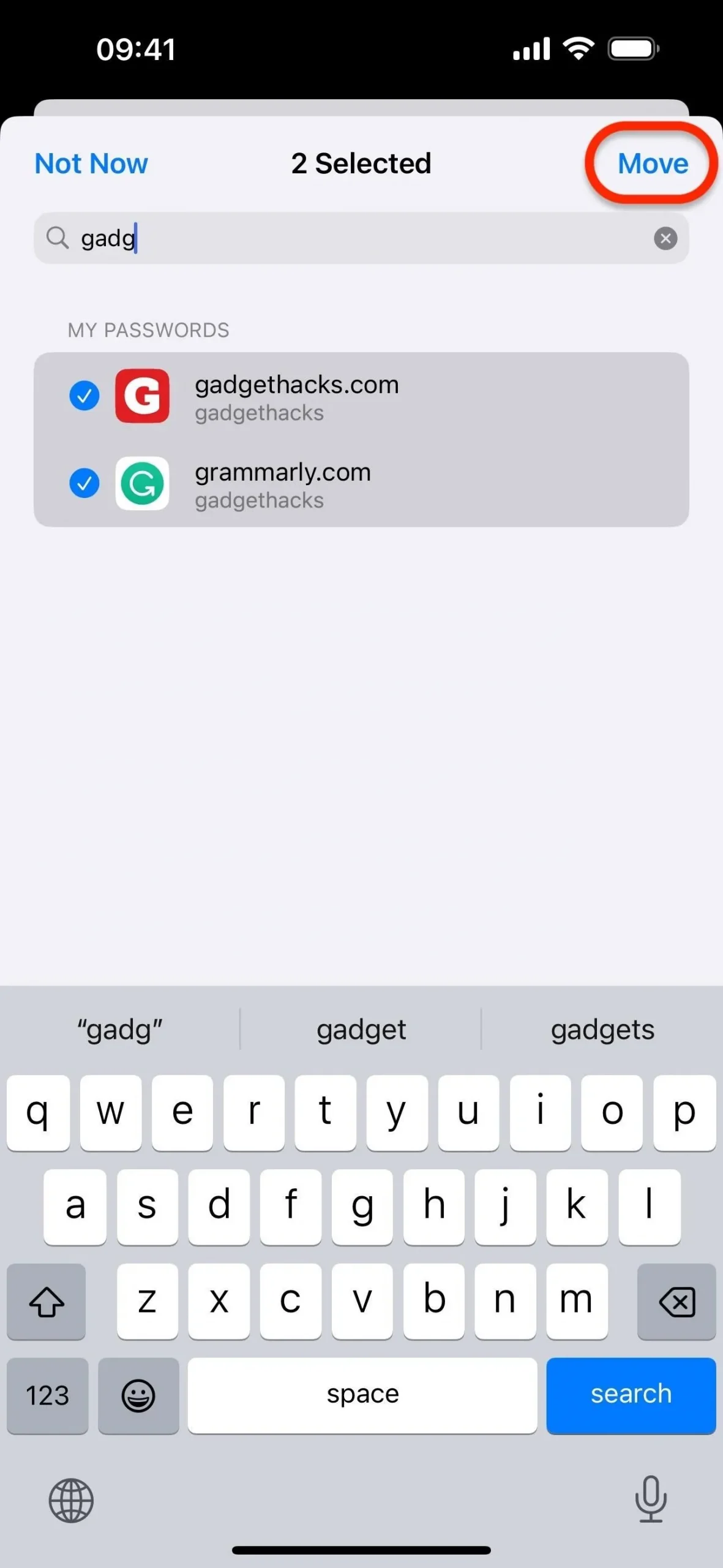
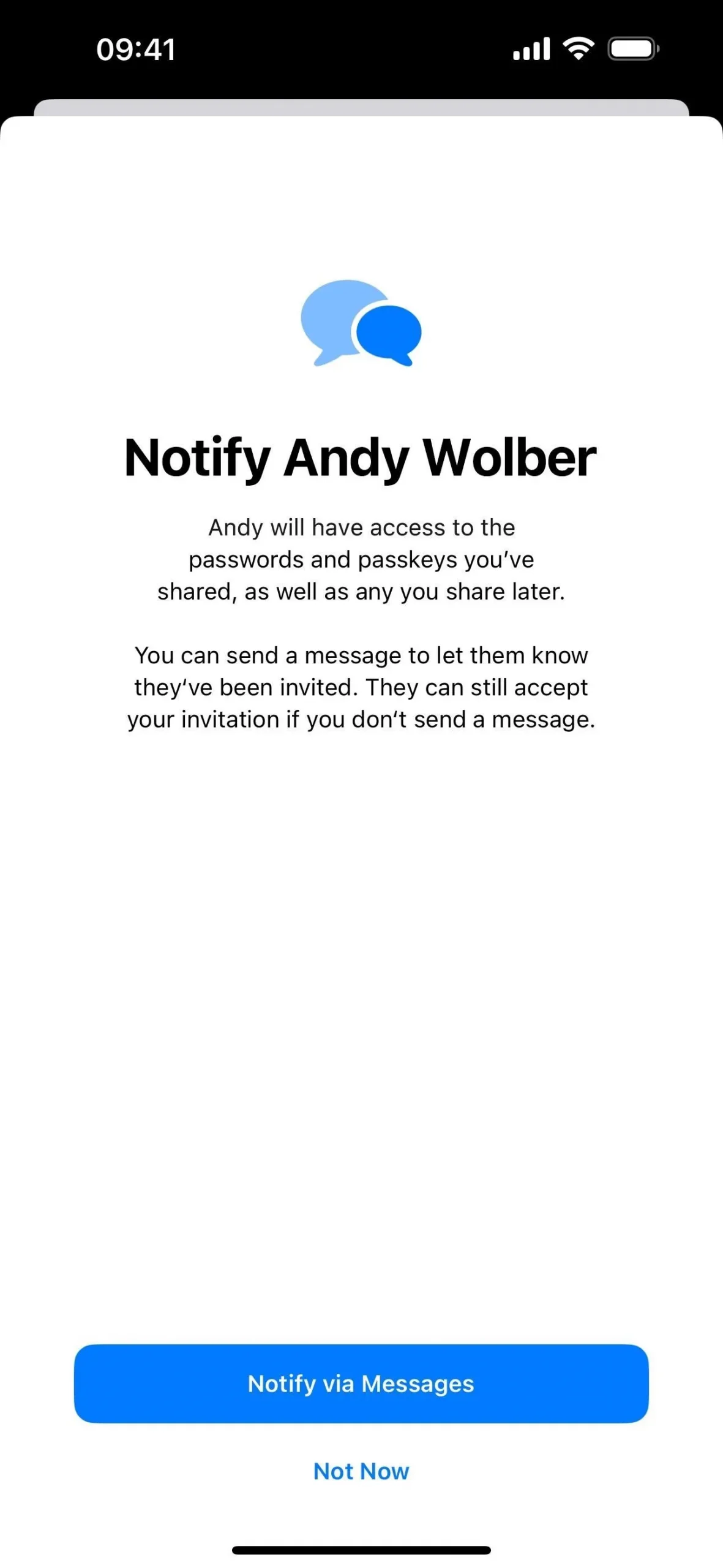
Принятие приглашения в группу с общим паролем
- Откройте приглашение в Сообщениях.
- Нажмите «Просмотреть», чтобы открыть приглашение.
- При необходимости выполните аутентификацию, чтобы разблокировать меню «Пароли».
- Если приглашение отправлено от неизвестного отправителя, Apple предупредит вас, что его нет в вашем приложении «Контакты», и не следует «принимать это приглашение, если вы не знаете этого человека». Нажмите «Отклонить», чтобы выйти из приглашения, или «Принять». присоединиться к группе.
- Нажмите «ОК» на экране приветствия, где объясняется синхронизация учетных данных и что вы можете делиться и удалять учетные данные в любое время, видеть новых участников, когда они присоединяются, и выходить из группы, когда захотите.
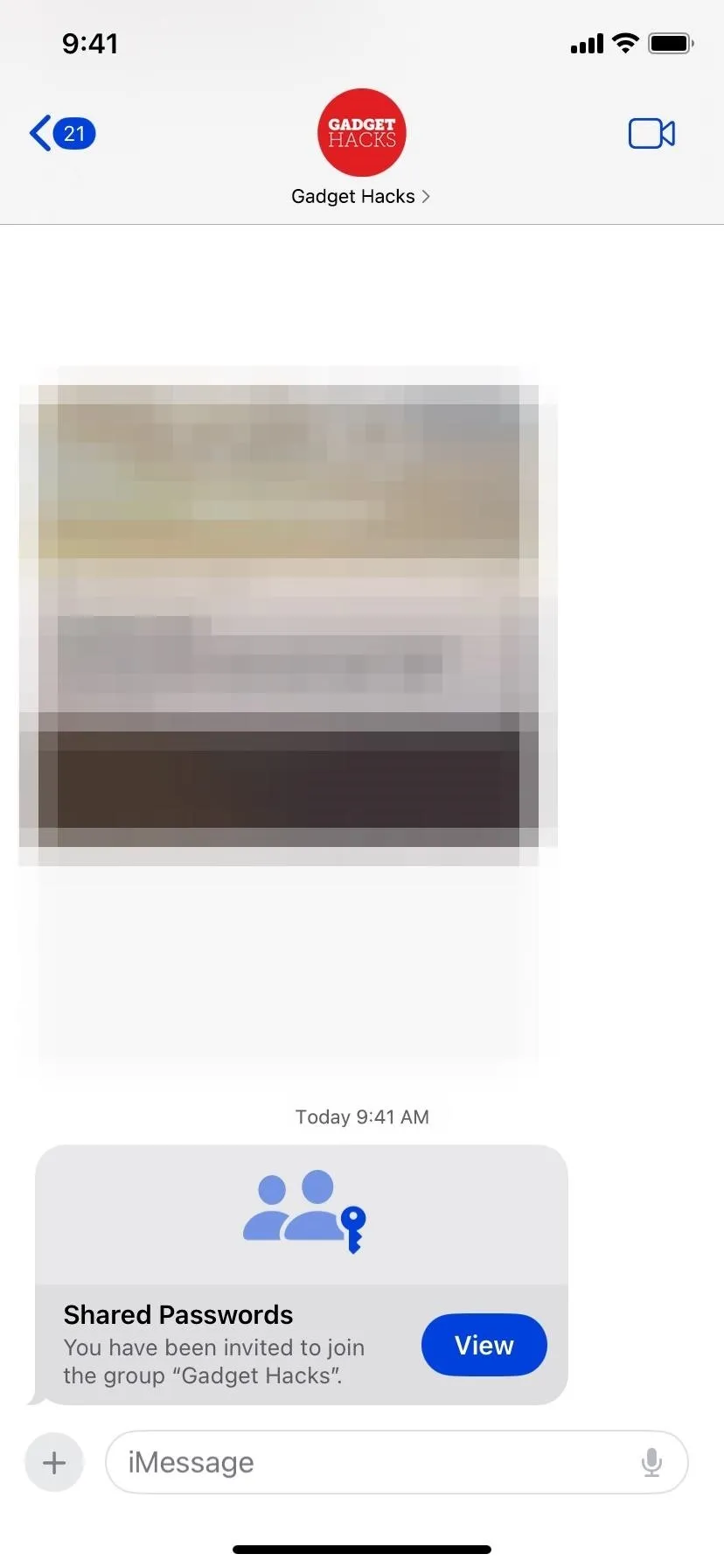
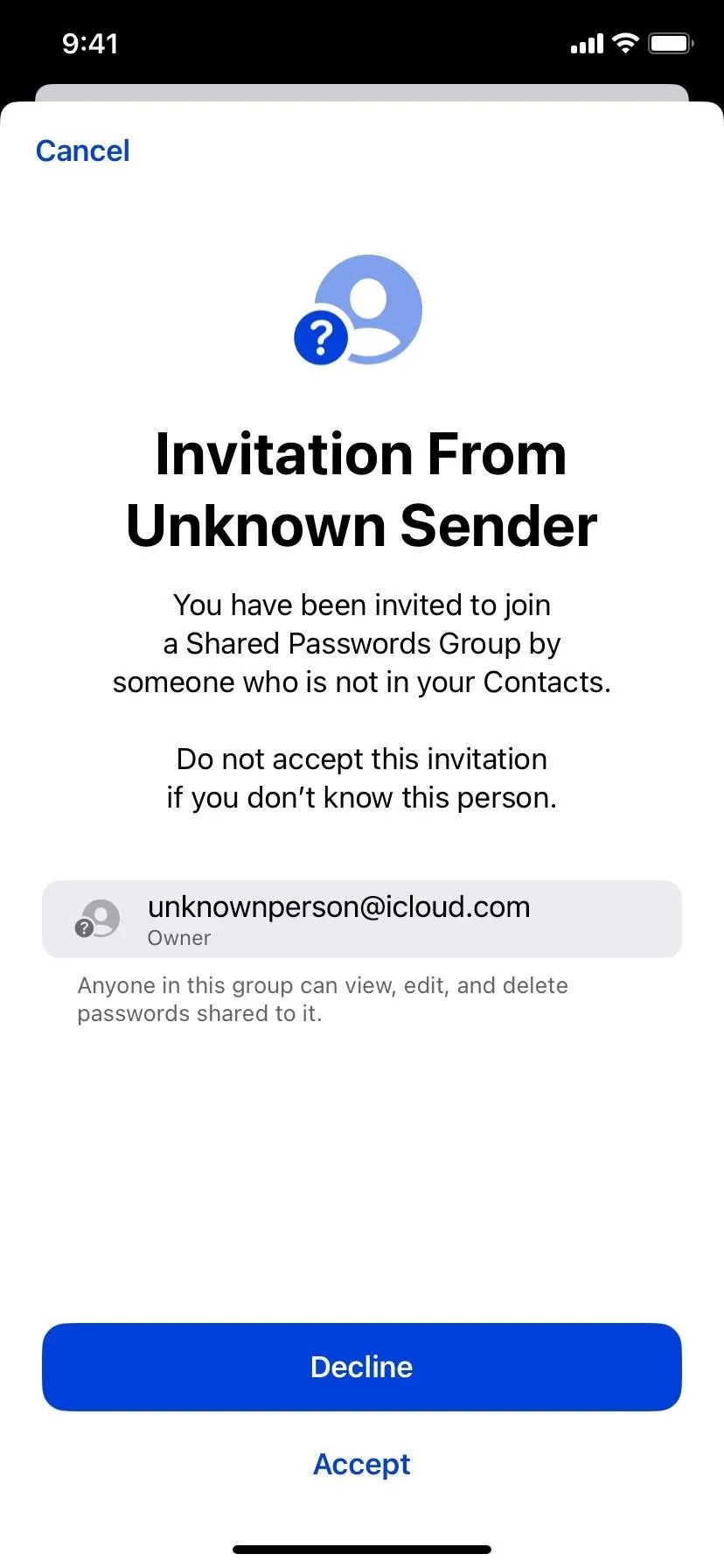
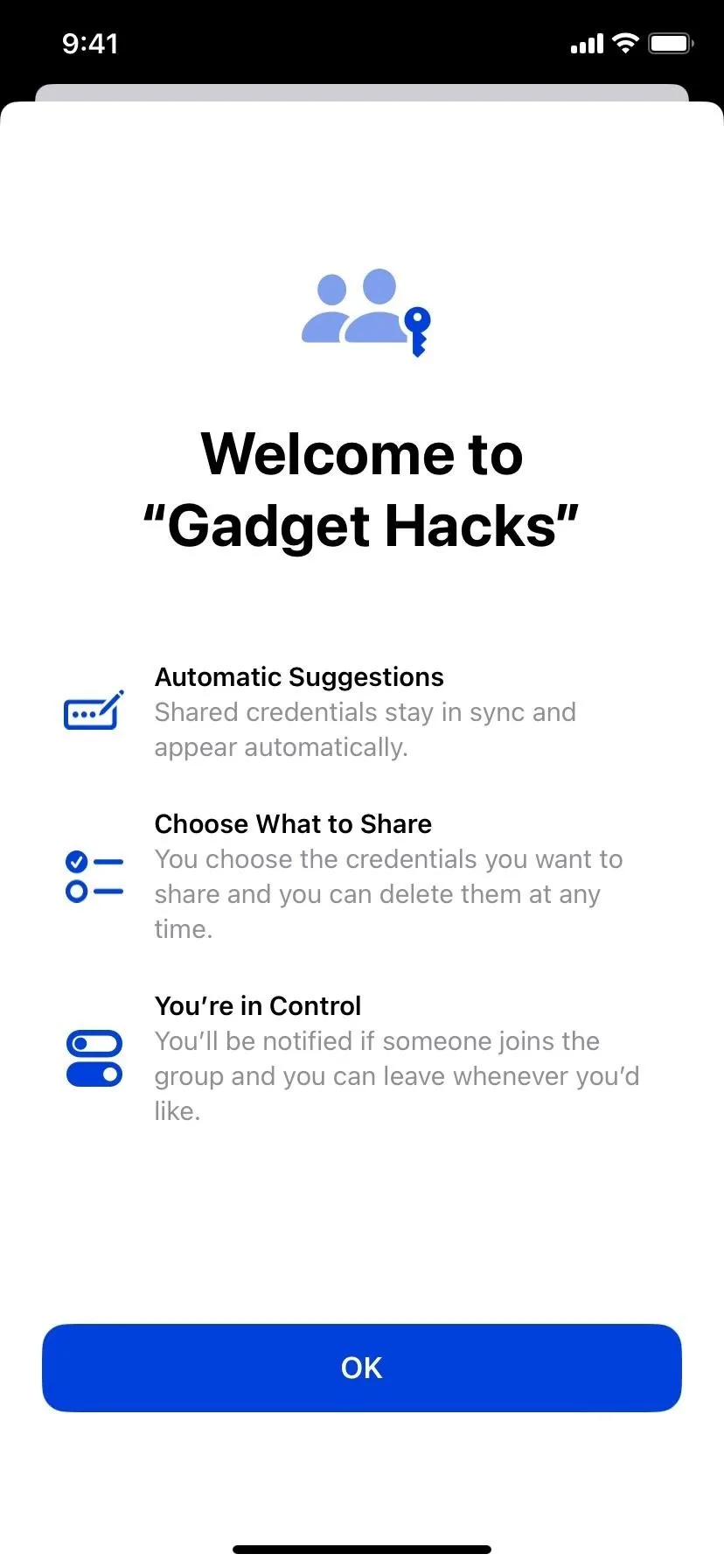
- Если у вас есть старые устройства, на которых еще не установлена iOS 17, iPadOS 17 или macOS 14 Sonoma, вам будет предложено обновить эти устройства, если вы хотите получить на них доступ к группам общих паролей. Нажмите «Продолжить».
- На следующем экране нажмите «Не сейчас», если вы не хотите сразу добавлять пароли или ключи доступа в группу. В противном случае нажмите «Выбрать пароли», чтобы добавить учетные данные в группу.
- Переместите пароли, как описано в шагах 11–12 выше для создания общей группы паролей.
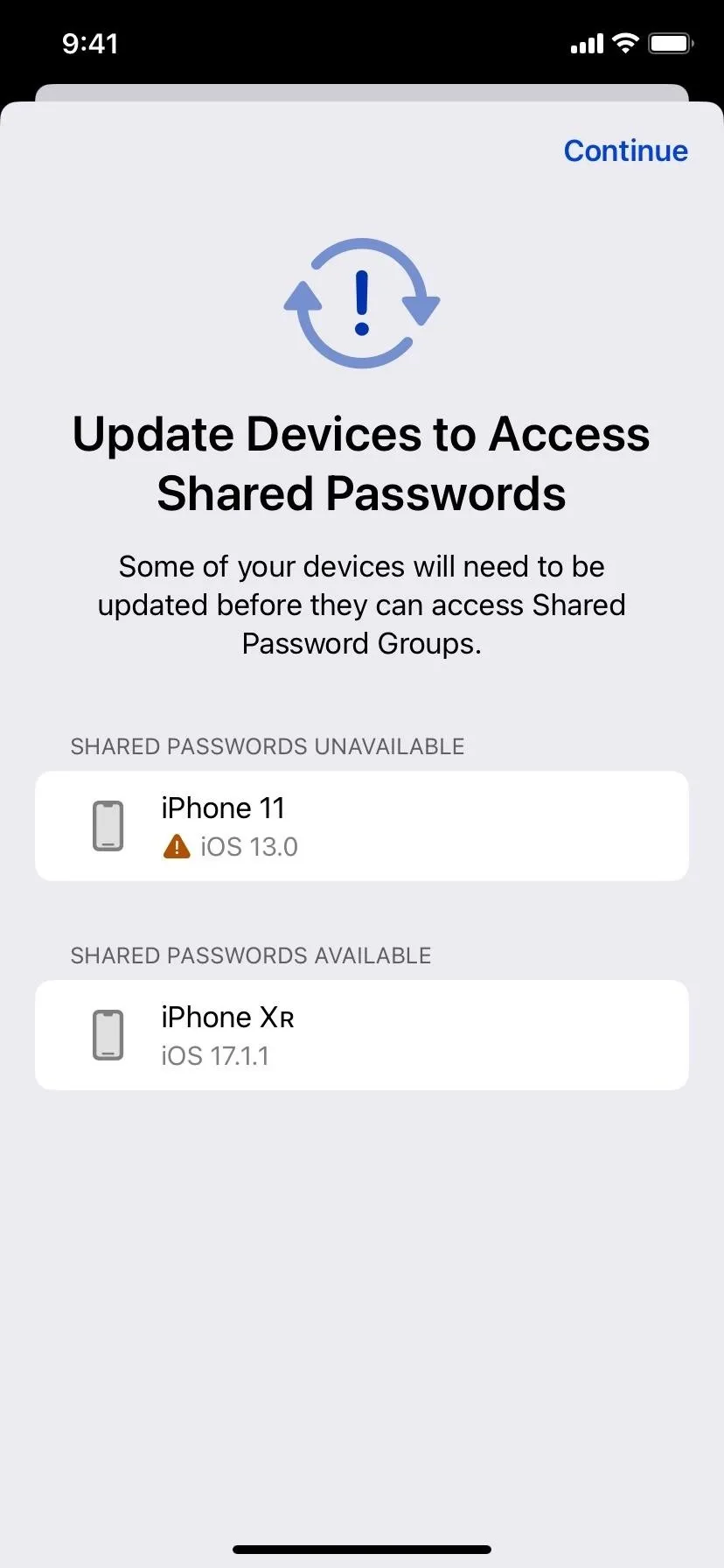
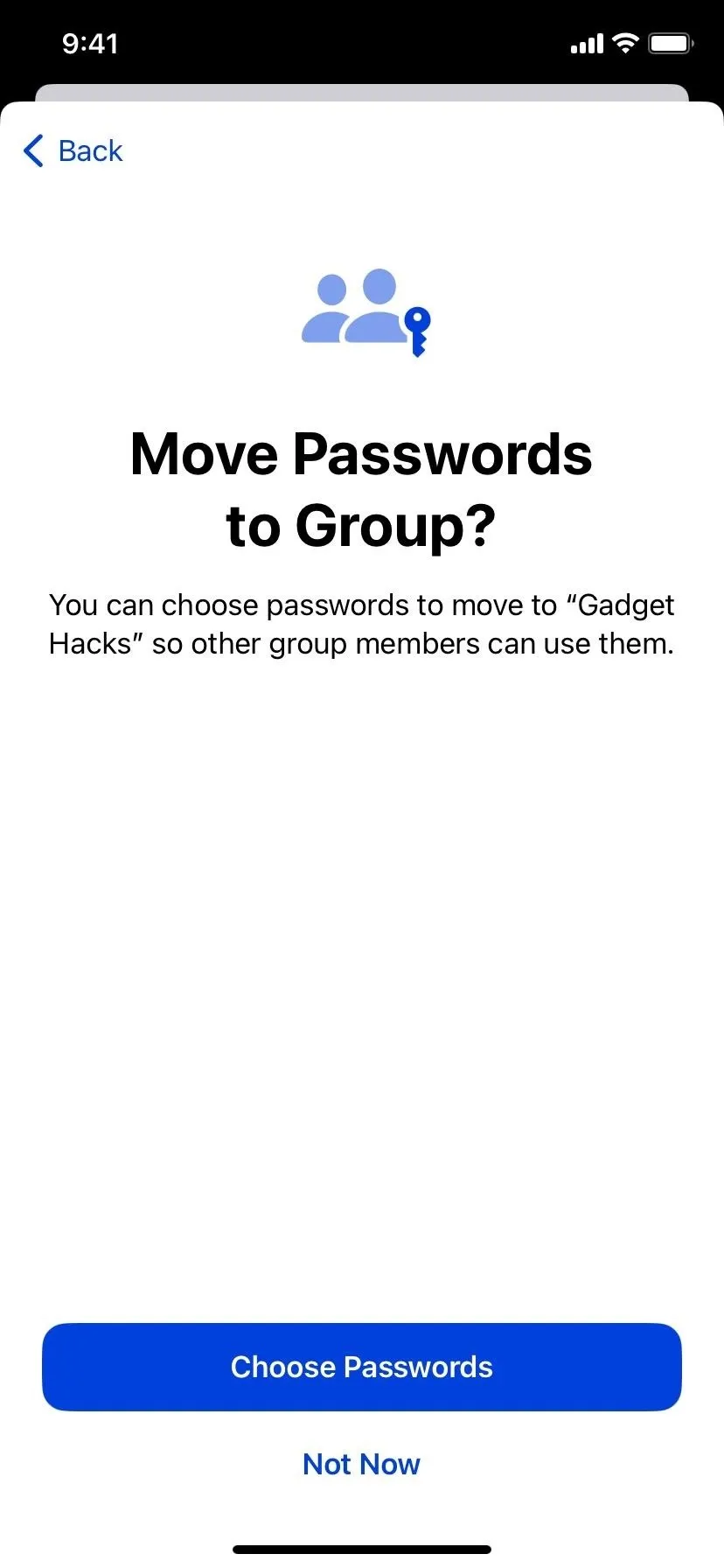
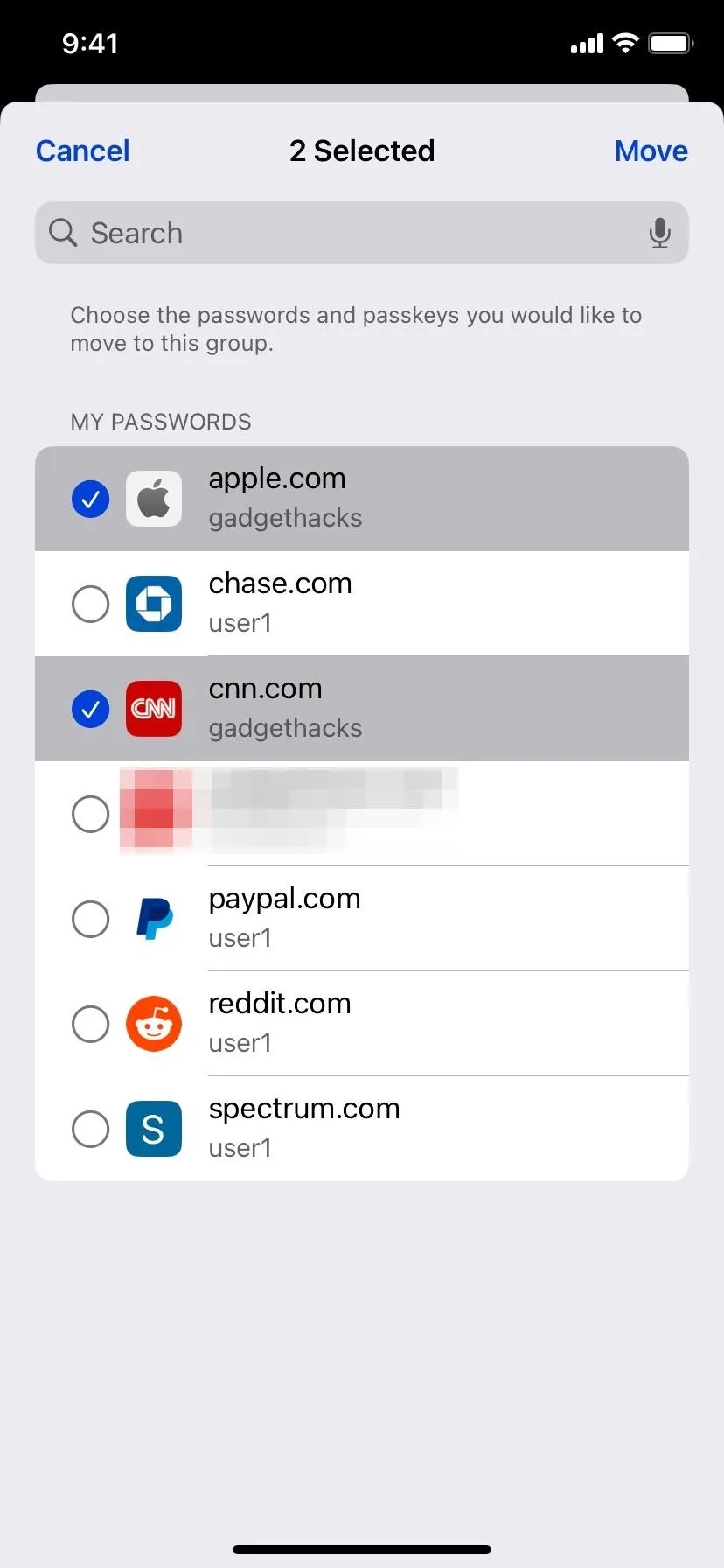
Перенос учетных данных в другую группу
Если вам когда-нибудь понадобится переместить учетные данные из группы общих паролей в другую группу общих паролей или «Мои пароли» или наоборот, есть несколько способов сделать это.
Когда вы перемещаете учетные данные из группы с общим паролем, члены группы больше не будут видеть запись в группе, но могут по-прежнему иметь копии учетных данных и примечаний, и они по-прежнему могут войти в учетную запись. Вам следует изменить пароль, чтобы защитить свою учетную запись, если вы больше не хотите, чтобы у них был доступ в будущем.
Вариант 1: из списка
- В представлении списка в группе общих паролей или в разделе «Мои пароли» нажмите и удерживайте учетную запись, которую хотите переместить в другой список.
- Вы можете использовать «Удалить» из быстрых действий, чтобы стереть запись, или нажать «Переместить в группу», чтобы изменить ее местоположение.
- При перемещении записи выберите другую группу общих паролей или доступный только для ваших глаз раздел «Мои пароли».
- Нажмите «Переместить в мои пароли» или «Переместить в группу», чтобы завершить перемещение, или «Отменить», чтобы выйти из процесса.
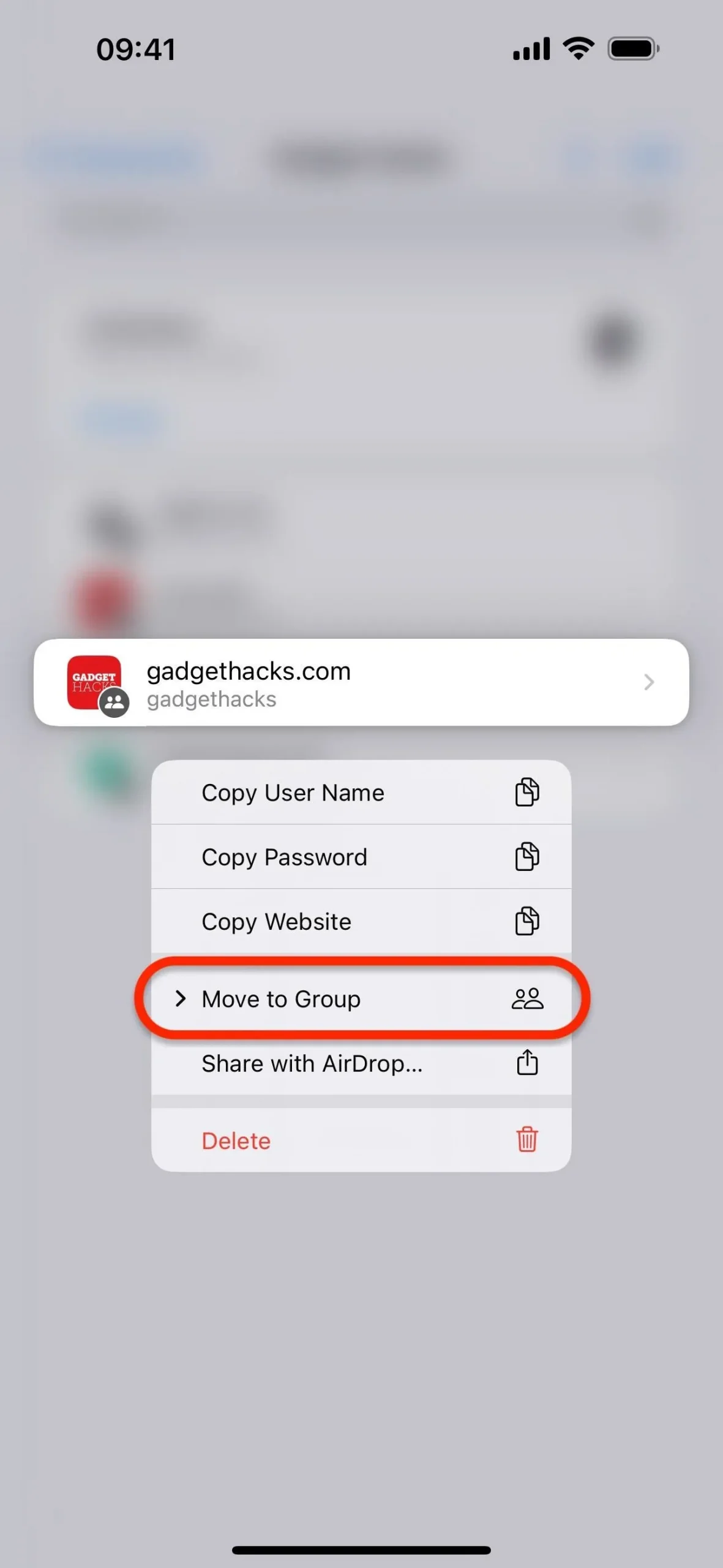
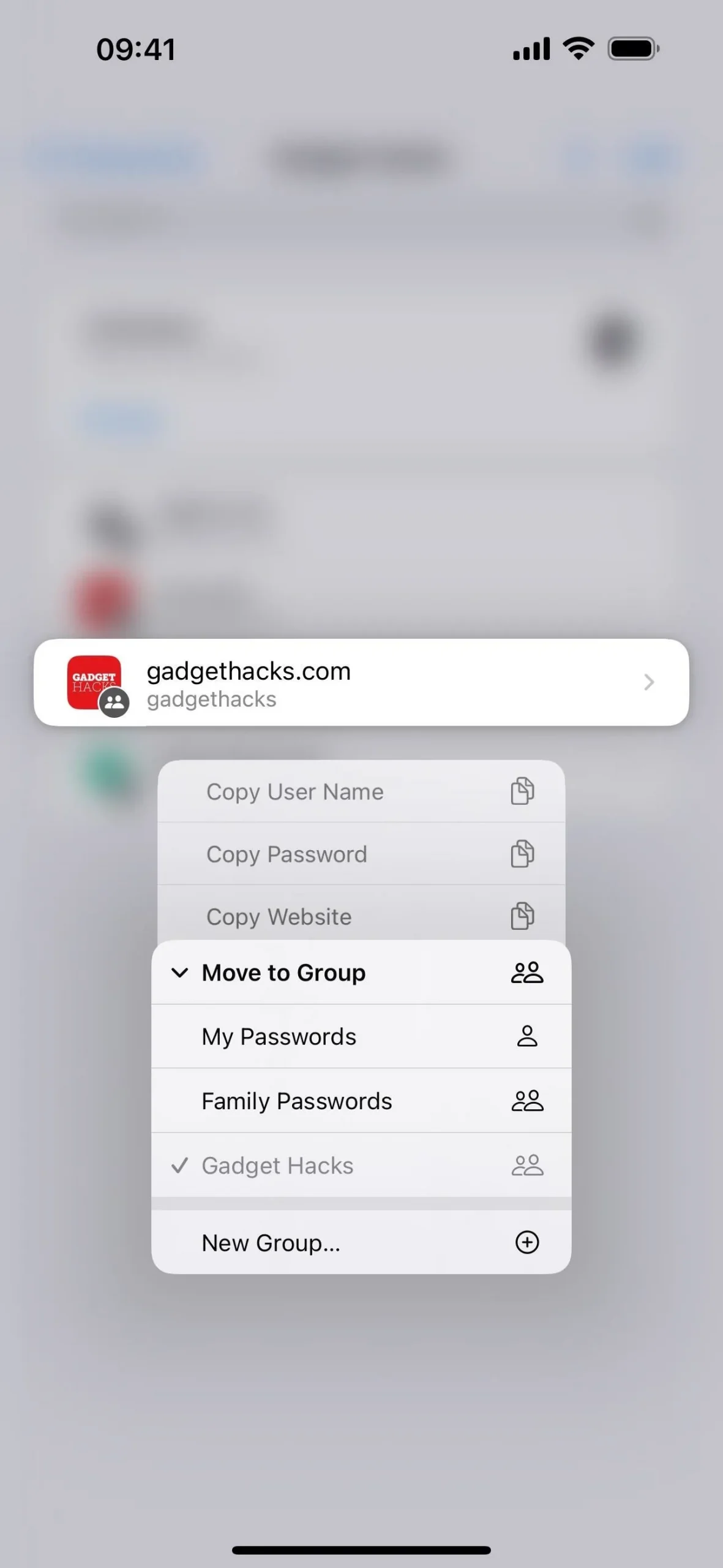
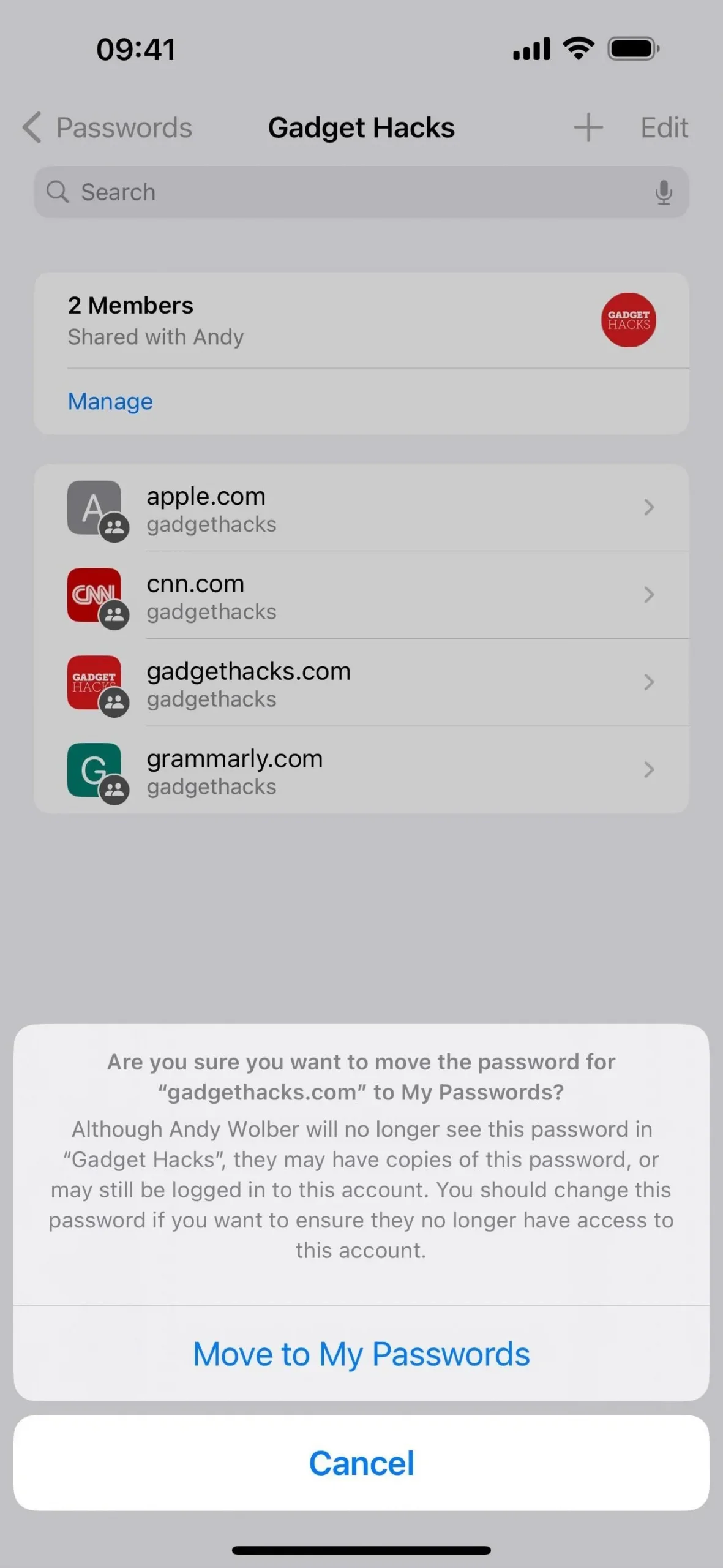
Вариант 2. Из представления учетной записи
- В представлении списка в группе общих паролей или «Мои пароли» коснитесь учетной записи, которую хотите переместить в другой список.
- Вы можете выбрать «Удалить пароль» внизу, чтобы стереть запись, или коснуться имени группы рядом с «Группа», чтобы изменить ее местоположение.
- При перемещении записи выберите другую группу общих паролей или доступный только для ваших глаз раздел «Мои пароли».
- Нажмите «Переместить в мои пароли» или «Переместить в группу», чтобы завершить перемещение, или «Отменить», чтобы выйти из процесса.
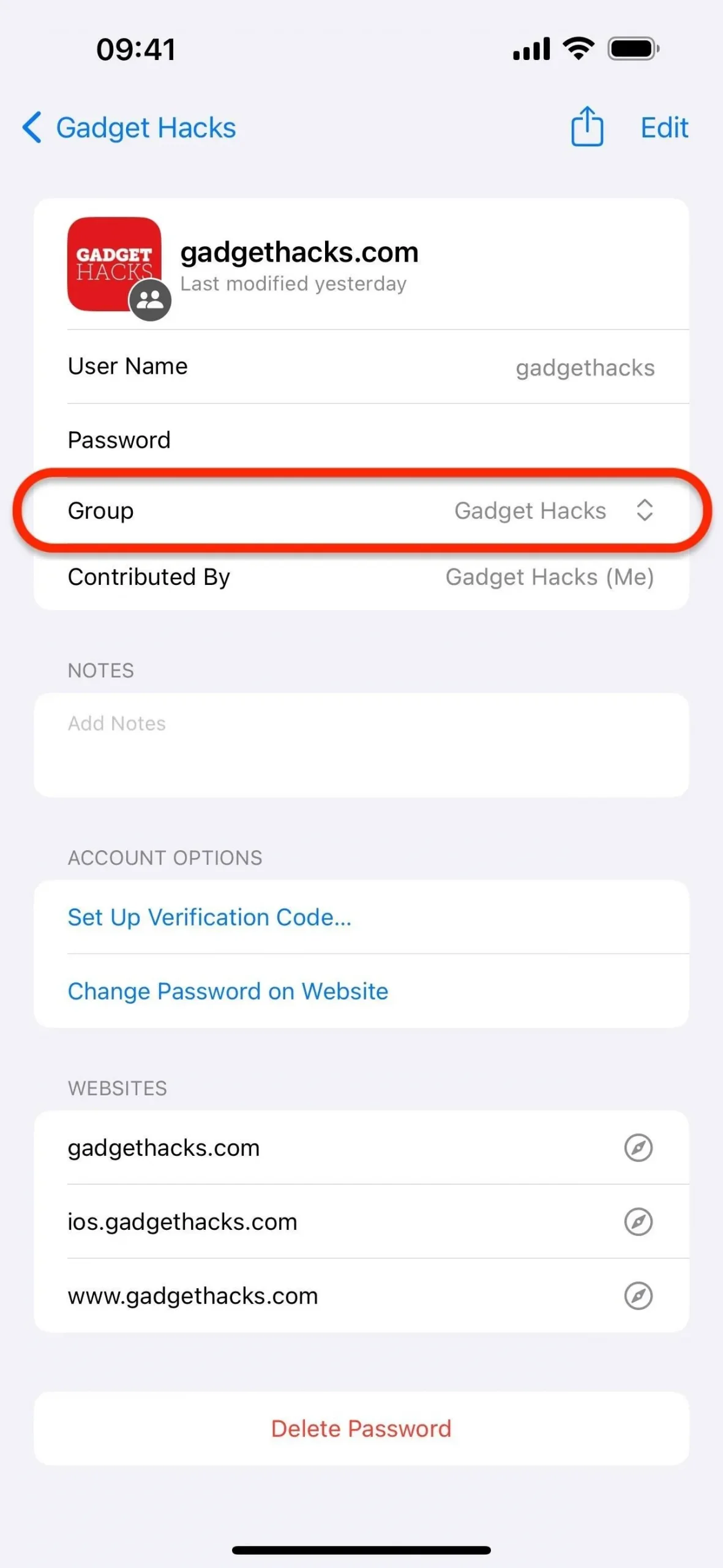
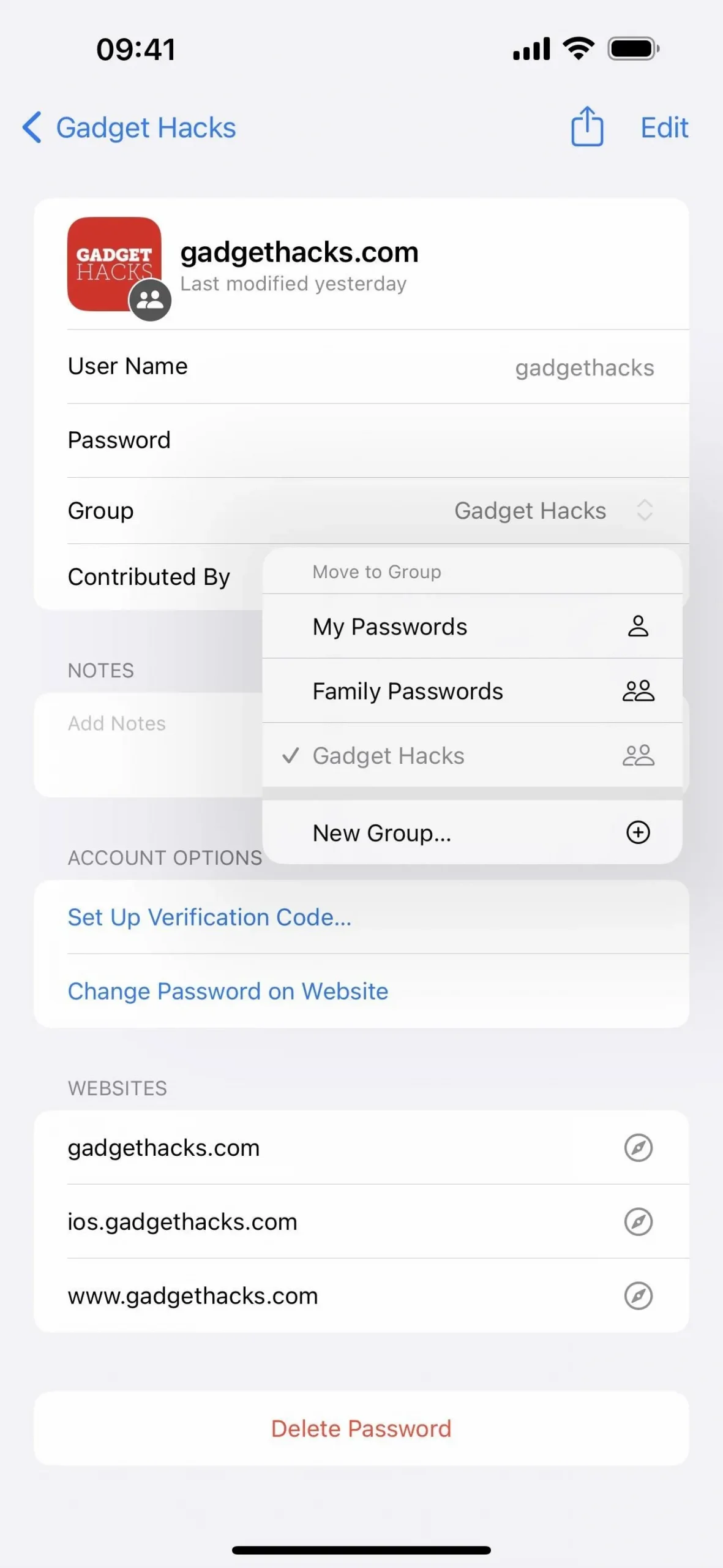
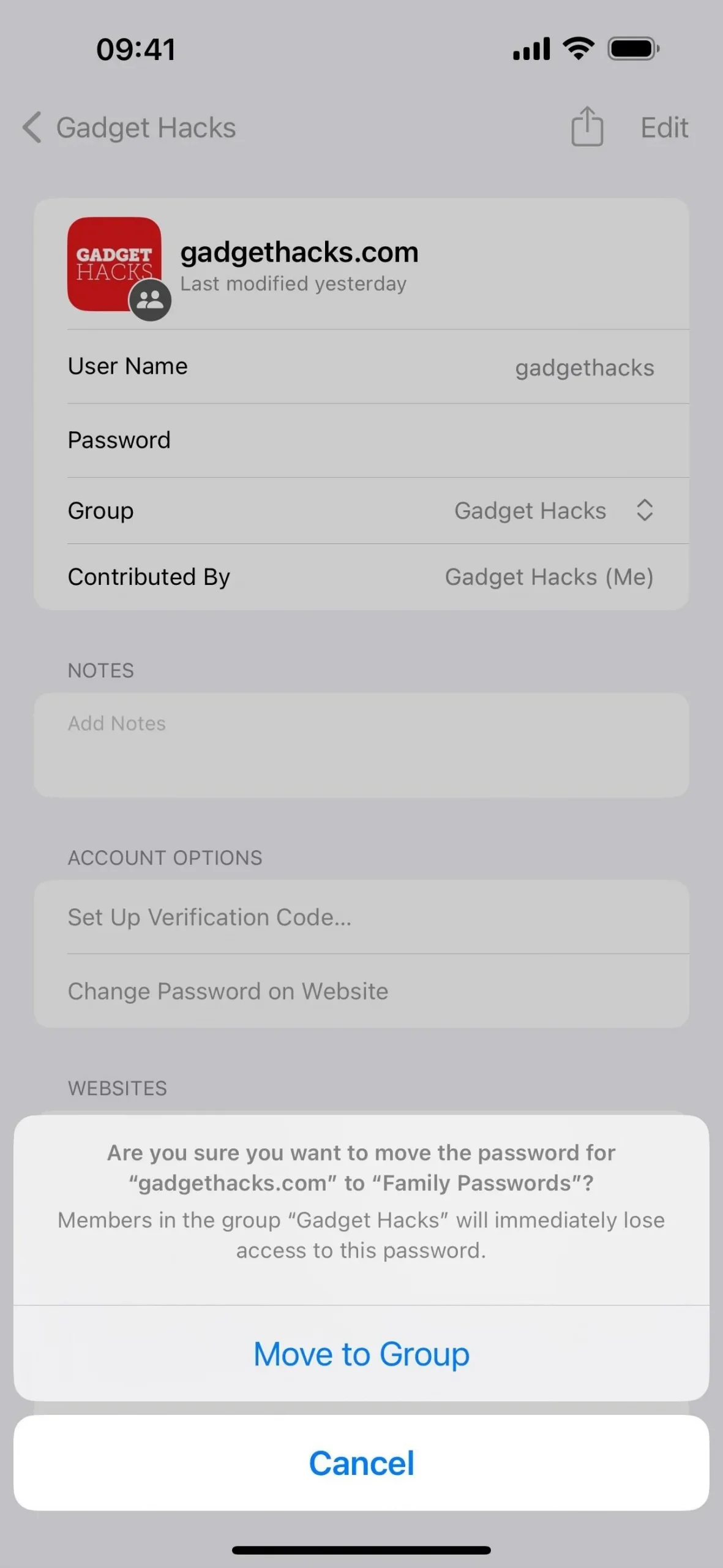
Вариант 3: из другой группы
- В представлении списка в группе общих паролей или «Мои пароли» нажмите кнопку «плюс» (+).
- Выберите «Переместить пароли в мои пароли» или «Переместить пароли в группу».
- Найдите и выберите любые существующие учетные данные, которые вы хотите переместить в текущую папку. Если вы выберете элементы после использования инструмента поиска, эти элементы все равно будут выбраны, когда вы «X» выйдете из текущего поиска, чтобы просмотреть или выполнить другой поиск.
- Выбрав все, что хотите добавить, нажмите «Переместить».
- В ответ на запрос «Вы уверены» нажмите «Продолжить», чтобы завершить перемещение, или «Отмена», чтобы выйти из процесса.
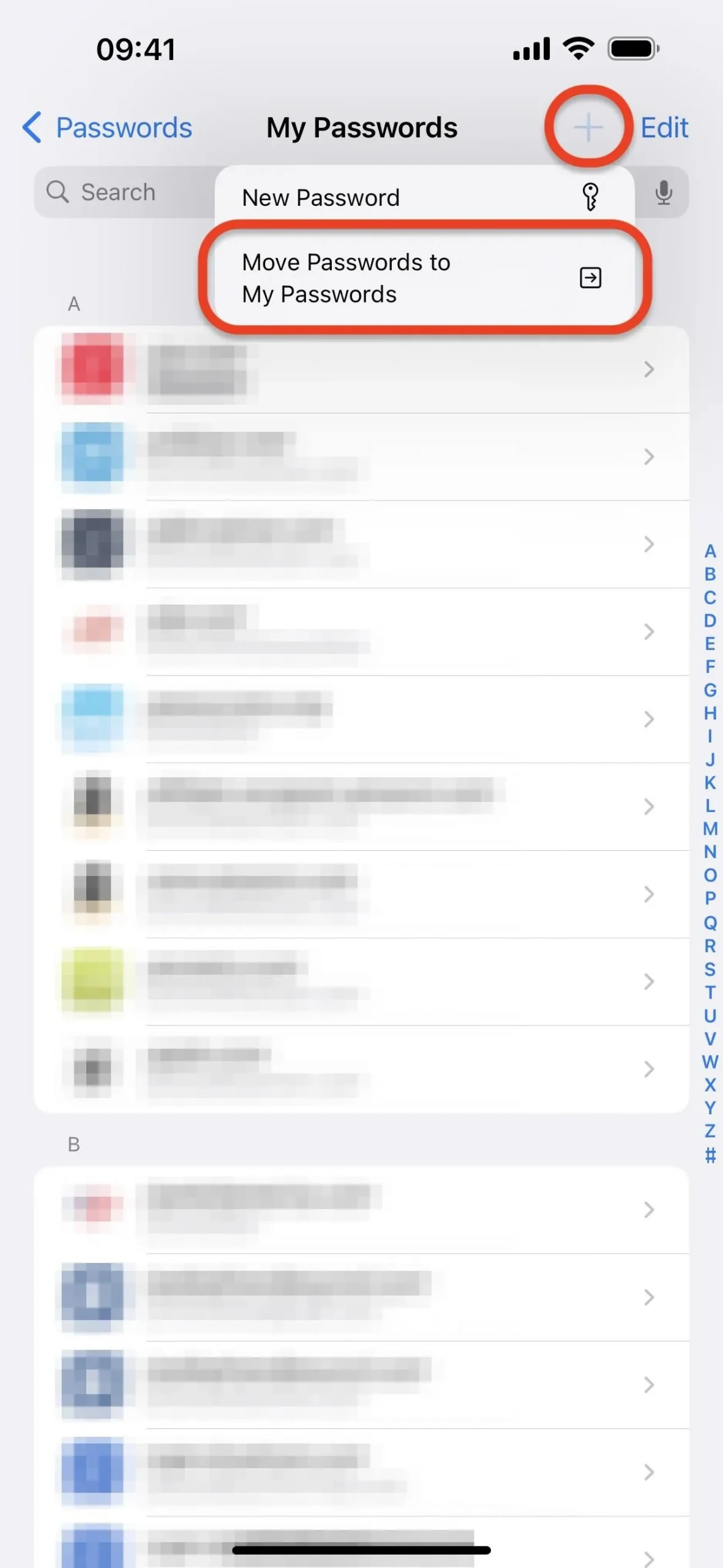
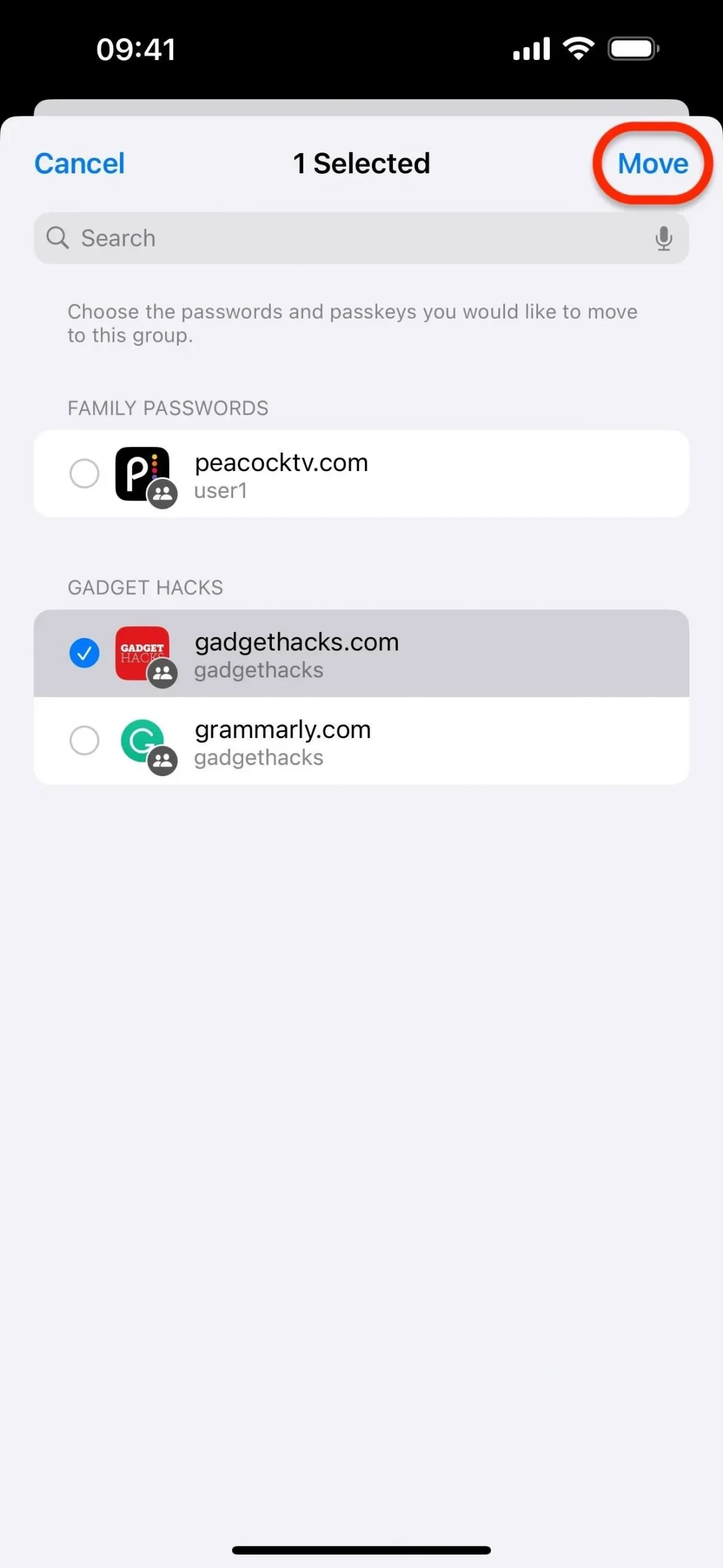
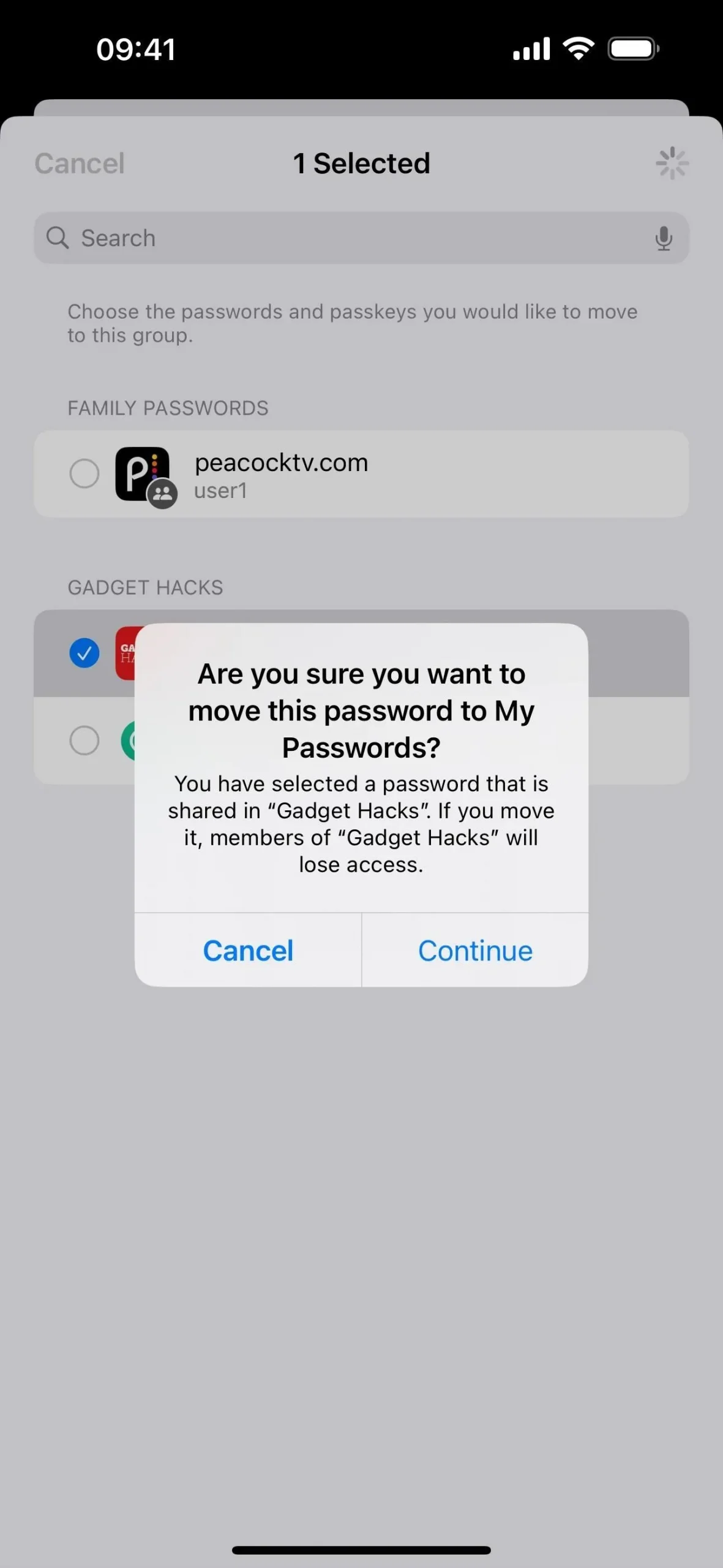
Удаление учетных записей из группы с общим паролем
Если вы предпочитаете удалить общие учетные данные вместо их перемещения, есть несколько способов сделать это. Это наиболее полезно, когда учетная запись больше не существует.
Когда вы удаляете учетные данные из группы с общими паролями, члены группы больше не будут видеть запись в группе, но могут по-прежнему иметь копии учетных данных и примечаний учетной записи, и они по-прежнему могут войти в учетную запись.
В представлении списка в группе общих паролей выполните одно из следующих четырех действий. После того, как вы начнете удаление, вам необходимо будет подтвердить его, выбрав «Удалить общий пароль» или «Удалены [#] общие пароли» в командной строке.
- Нажмите и удерживайте учетную запись, затем нажмите «Удалить» в списке быстрых действий.
- Нажмите на учетную запись, затем «Удалить пароль» снизу.
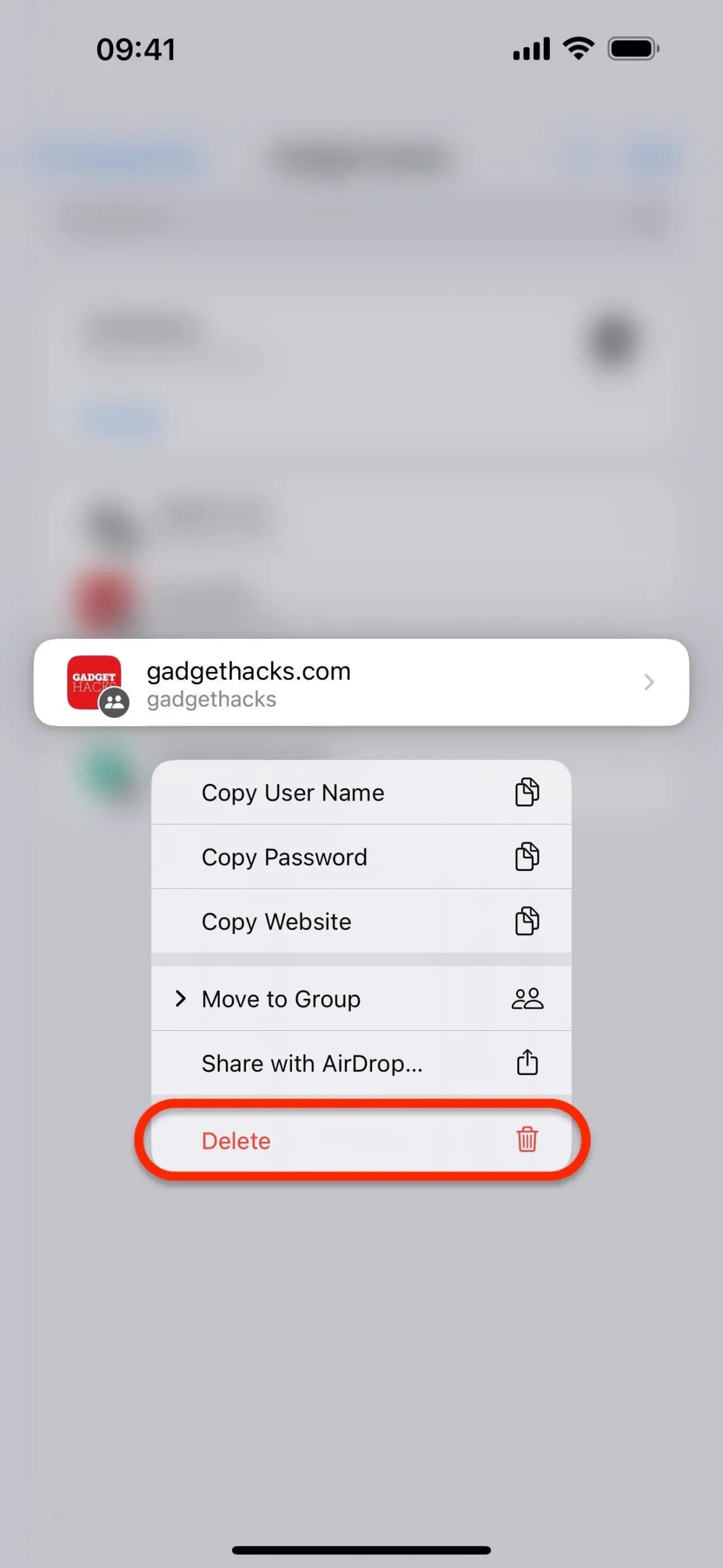
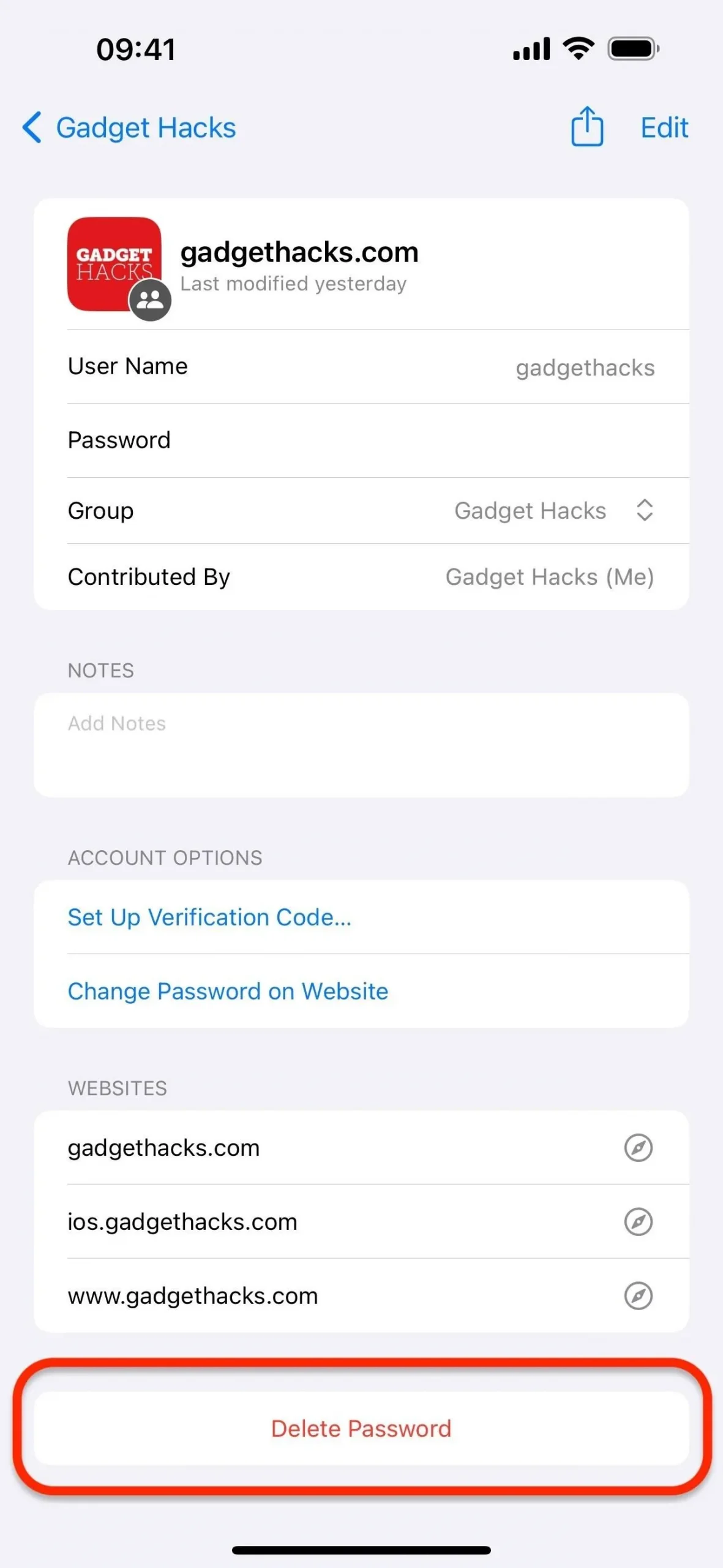
- Смахните влево по учетной записи, затем нажмите кнопку «Удалить».
- Нажмите «Изменить», выберите учетную запись или учетные записи, затем нажмите «Удалить».
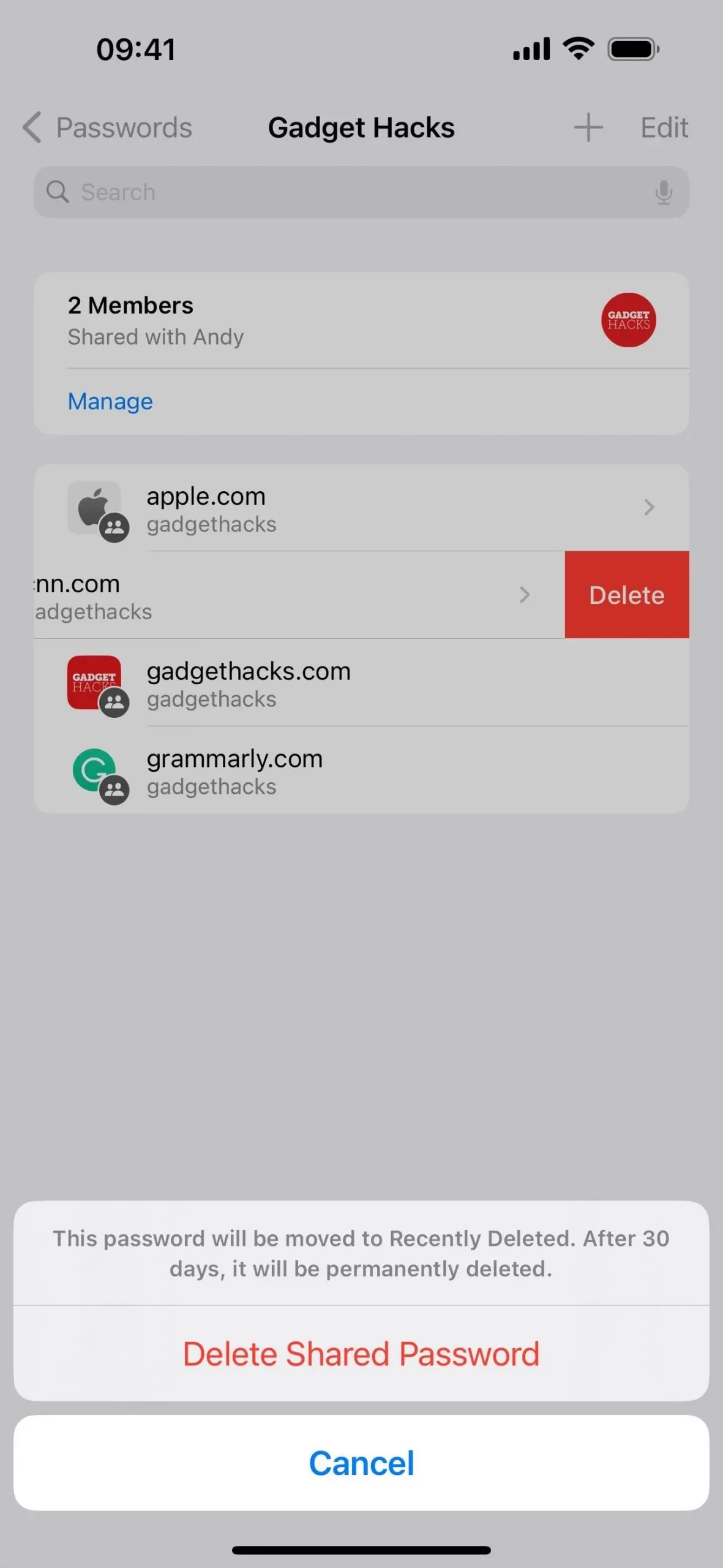
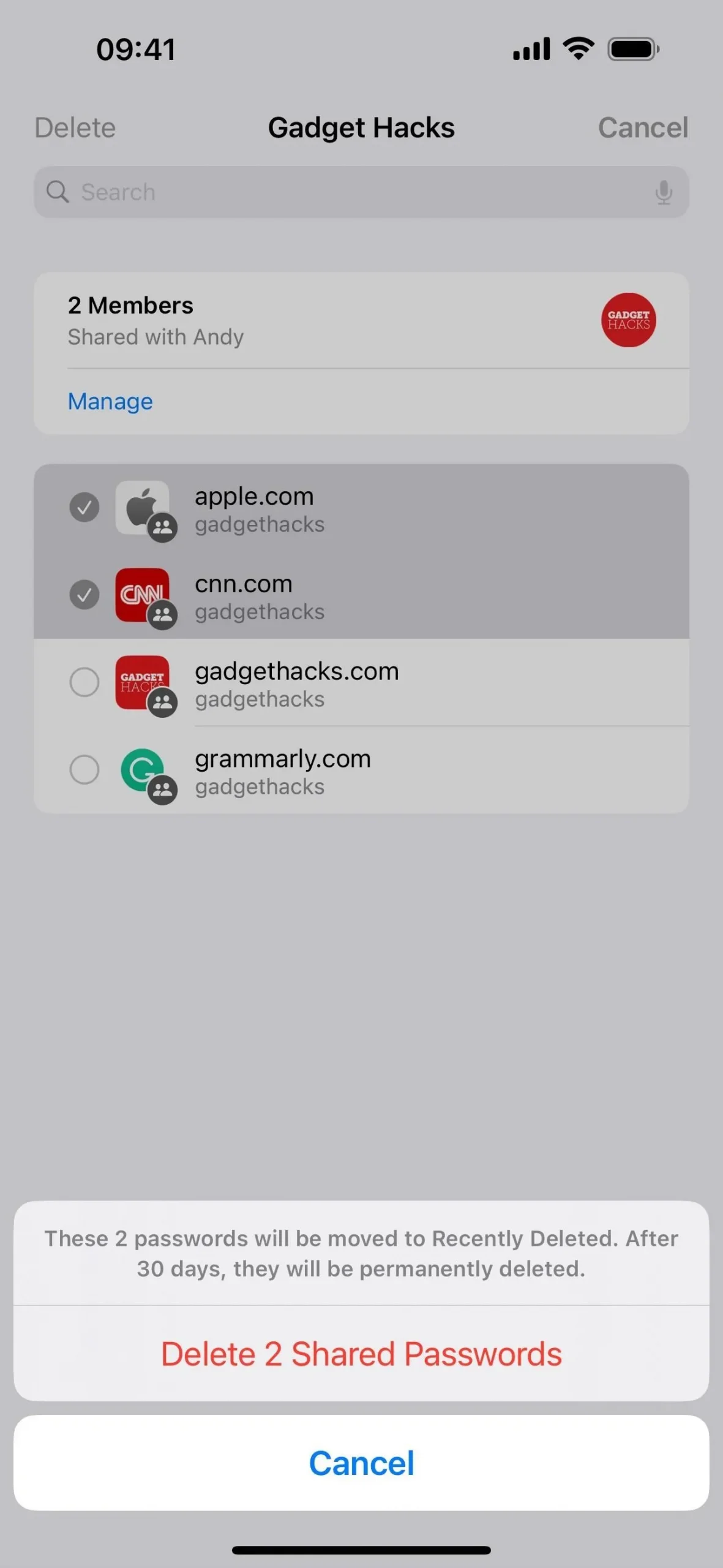
Любые удаленные общие пароли будут перемещены в новый раздел «Недавно удаленные» в группе общих паролей, который также доступен в главном меню «Пароли», и окончательно удалены через 30 дней.
Если вы являетесь владельцем общих учетных данных, вы можете восстановить учетную запись в группе или «Мои пароли», а также немедленно удалить ее. Если вы не предоставили учетные данные, вы можете только восстановить учетную запись в группе.
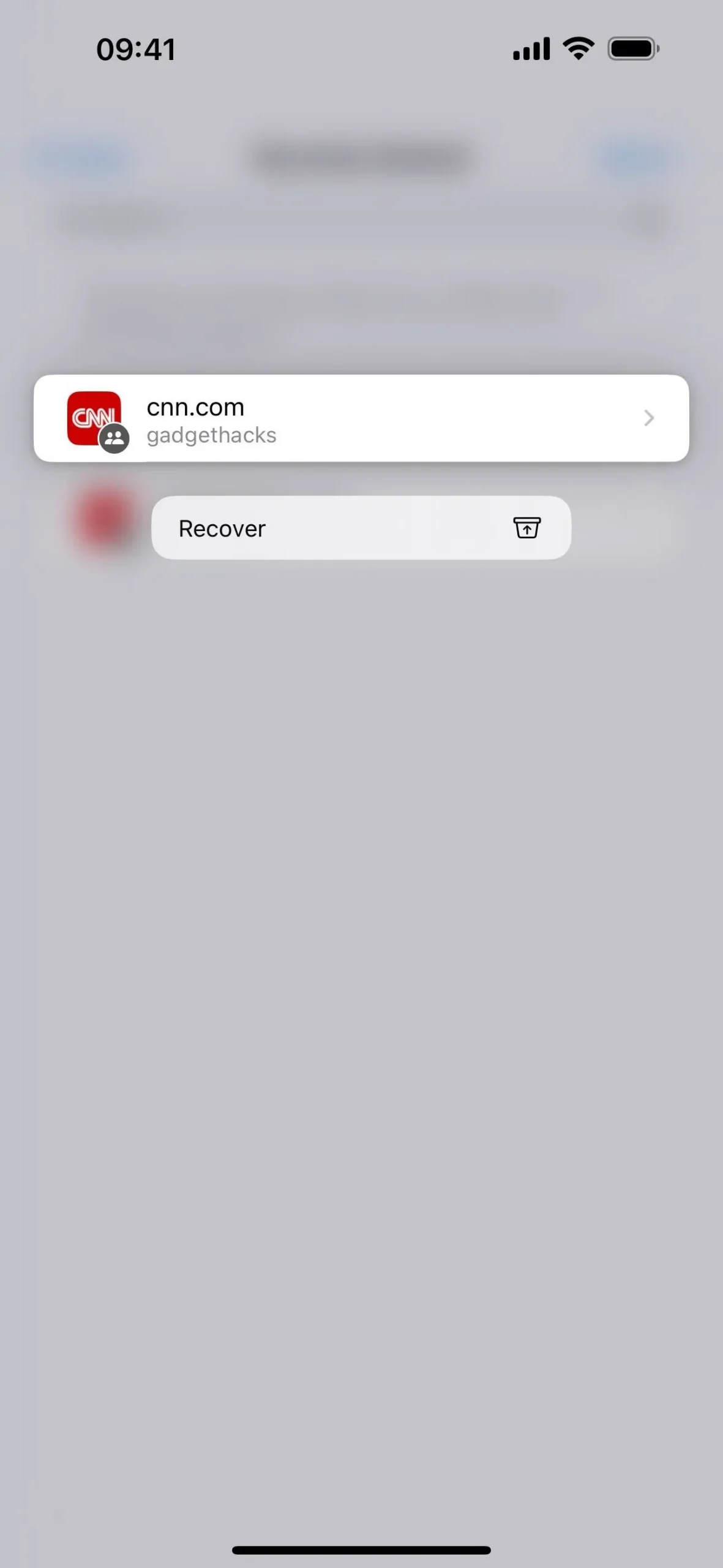
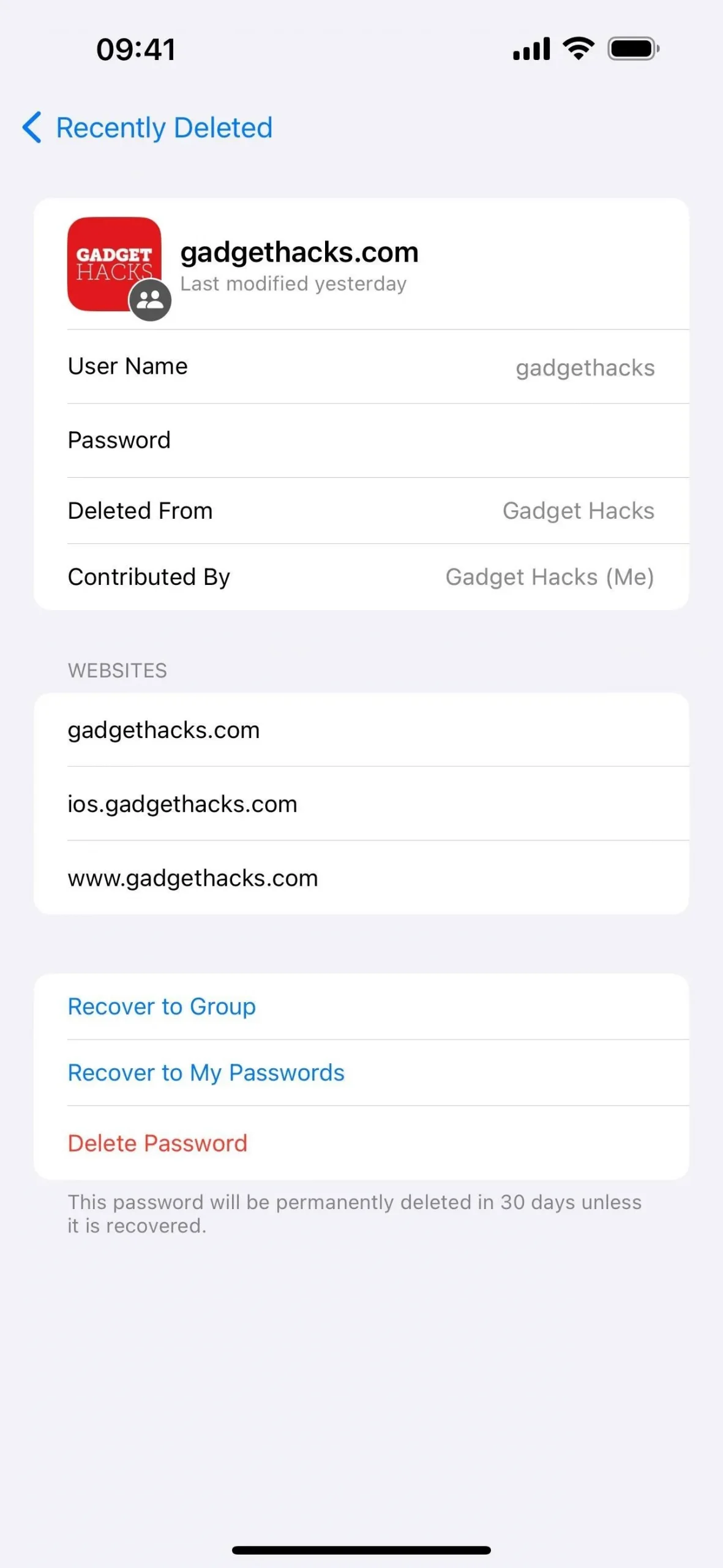
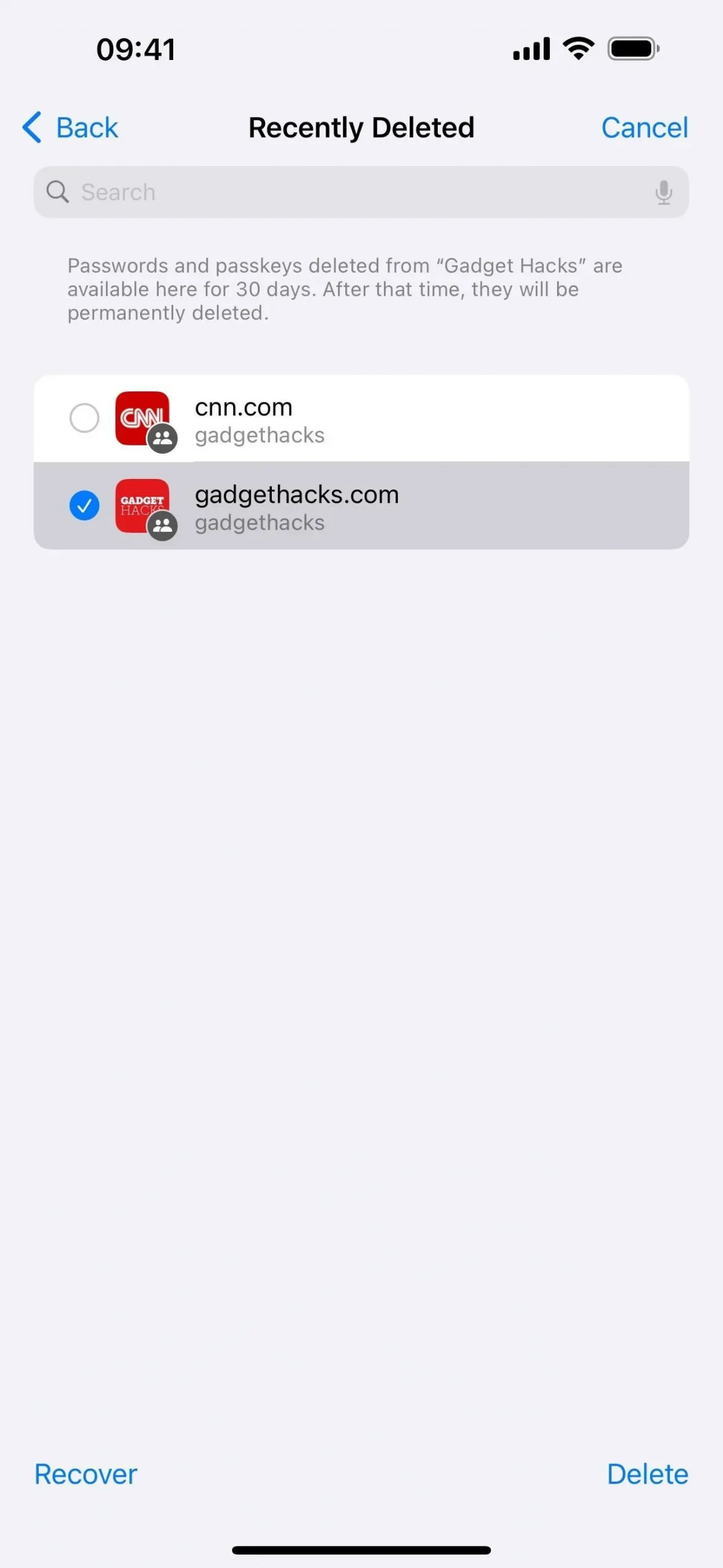
Добавление большего количества людей в группу с общим паролем
Если вы являетесь владельцем группы общих паролей, вы можете добавить больше людей из контактов, чтобы они также могли получить доступ к синхронизированным паролям и ключам доступа.
- В представлении списка в группе общих паролей нажмите «Управление», а затем «+ Добавить людей», или нажмите кнопку «плюс» (+), а затем «Добавить людей».
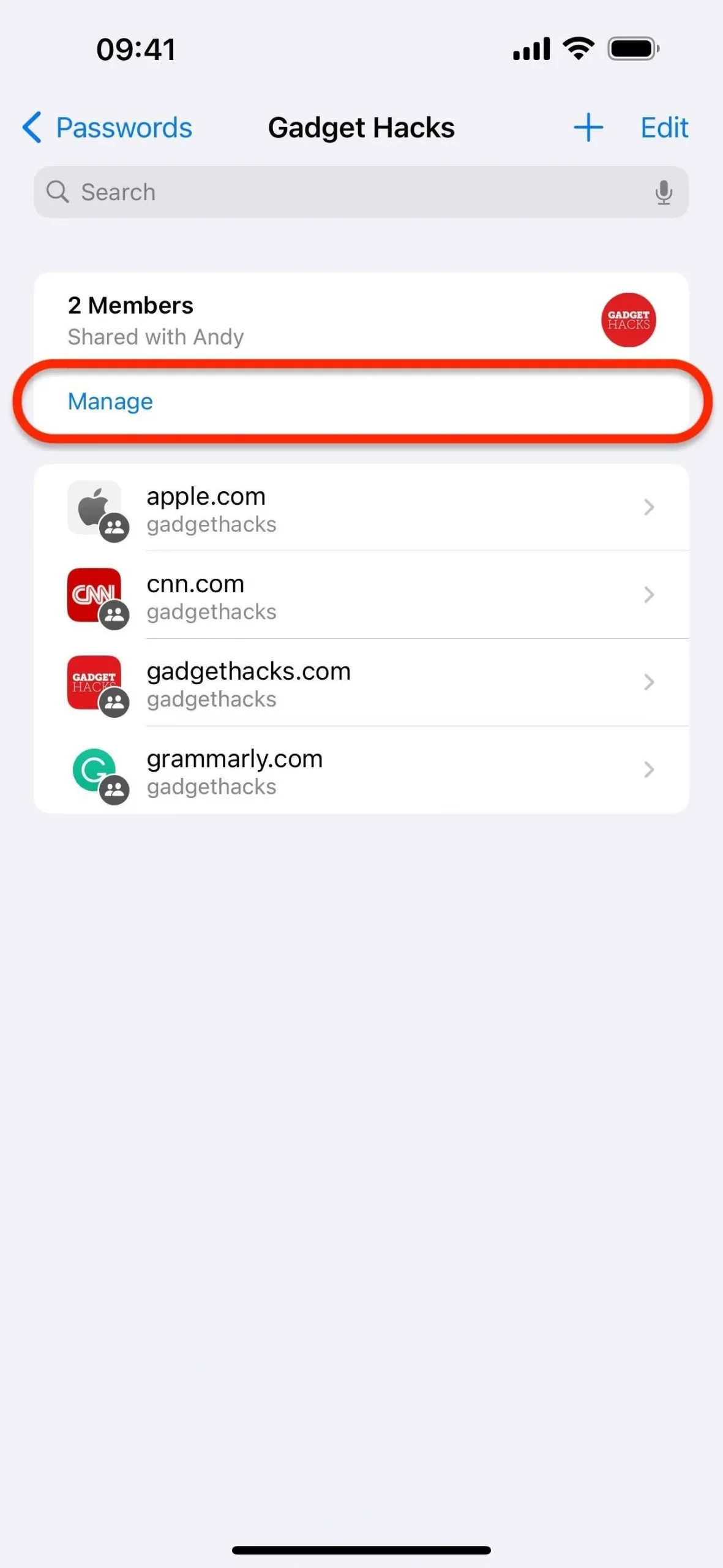
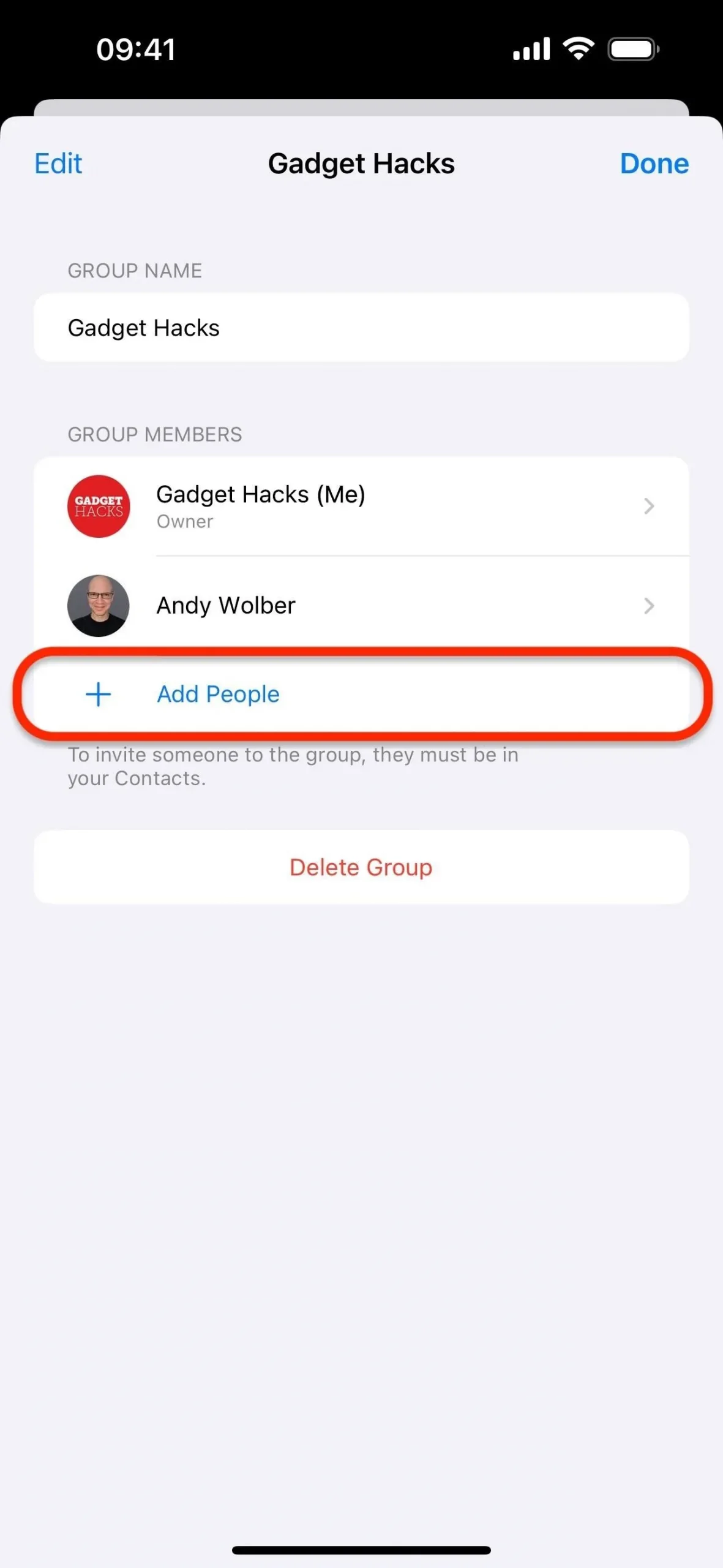
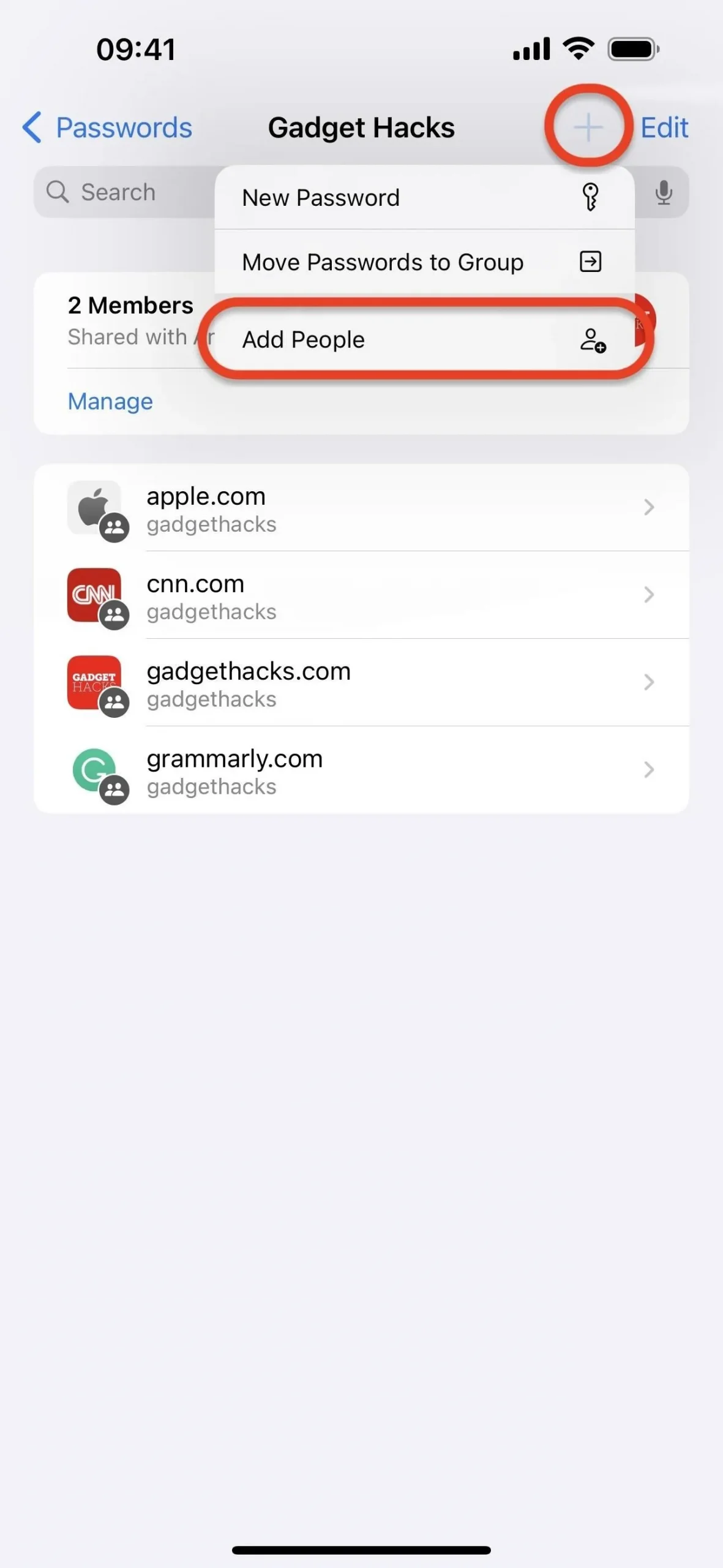
- Выберите контакт или контакты, которые вы хотите добавить в группу общих паролей. Те, кто отмечен синим текстом, имеют учетную запись Apple ID и обновляют программное обеспечение хотя бы на одном из своих устройств. Если вы попытаетесь выбрать тех, кто выделен серым текстом, вам будет сообщено, что вы не можете пригласить их, пока они не обновят устройство.
- Нажмите «Добавить», когда закончите.
- Вам будет предложено уведомить об этом ваш контакт или контакты. Вы можете нажать «Не сейчас», чтобы пропустить этот шаг, или «Уведомить через сообщения», чтобы пригласить их в группу с общим паролем.
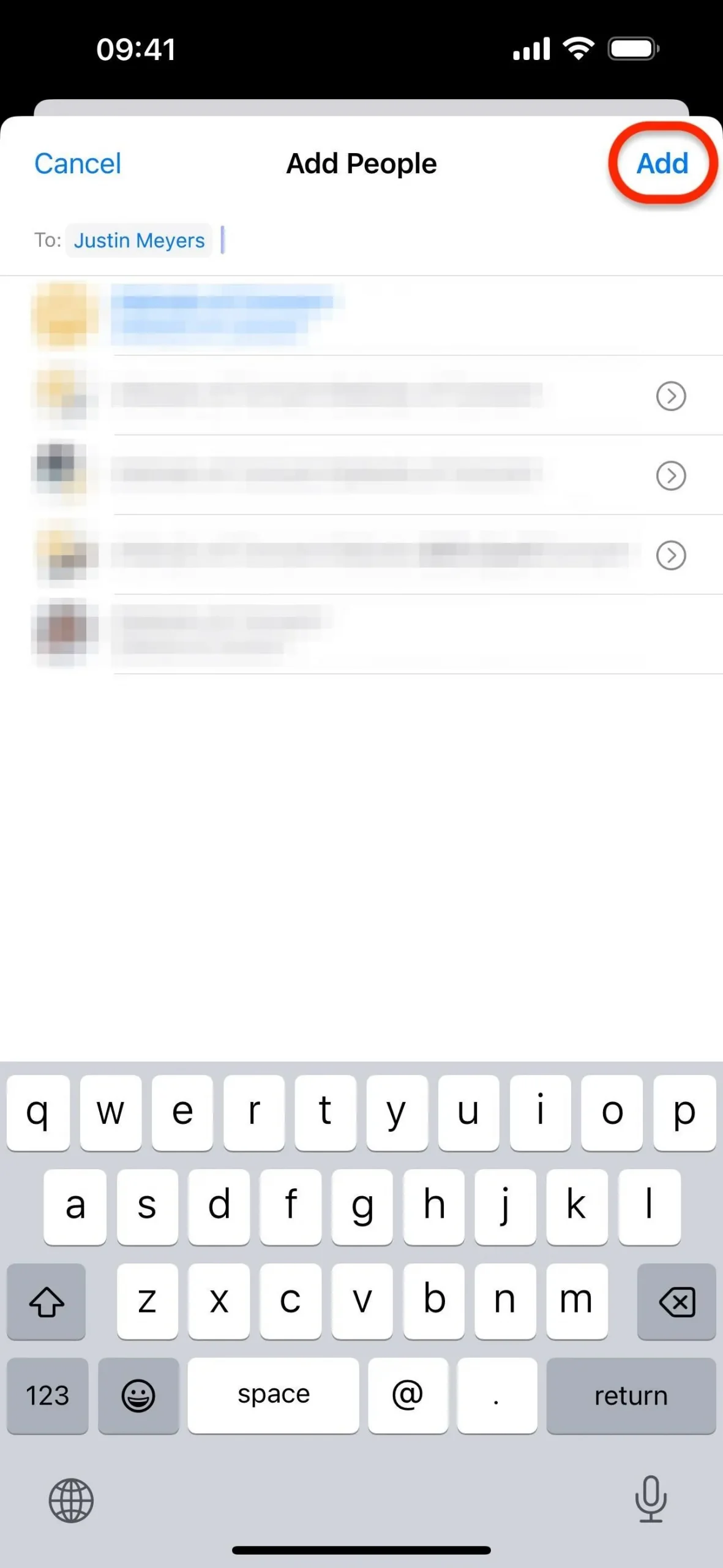
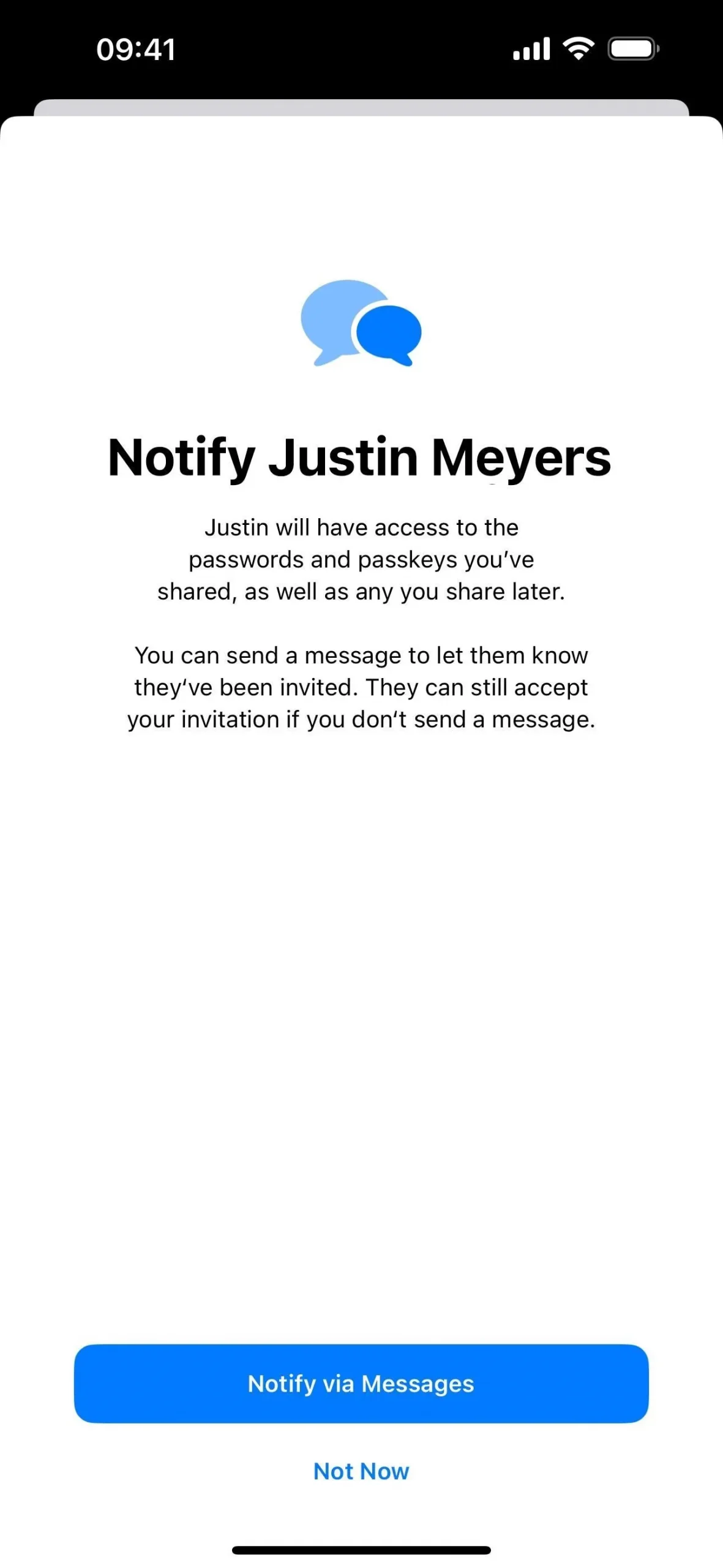
Удаление людей из группы с общим паролем
Если вы являетесь владельцем группы общих паролей, вы можете удалять людей, чтобы они больше не имели доступа к паролям и ключам доступа.
Удаленные участники больше не будут видеть группу, но могут по-прежнему иметь копии учетных данных и примечаний, а также могут по-прежнему входить в учетные записи. Вам следует изменить свои пароли, чтобы защитить свои учетные записи, если вы больше не хотите, чтобы они имели доступ в будущем.
Кроме того, все пароли и ключи доступа, которыми удаленное лицо поделилось в группе паролей, будут удалены из вашей общей группы паролей. Возможно, вам придется сделать копии перед удалением человека, если вам нужен доступ к этим учетным записям.
- В представлении списка в группе общих паролей нажмите «Управление».
- Выберите контакт, который хотите удалить.
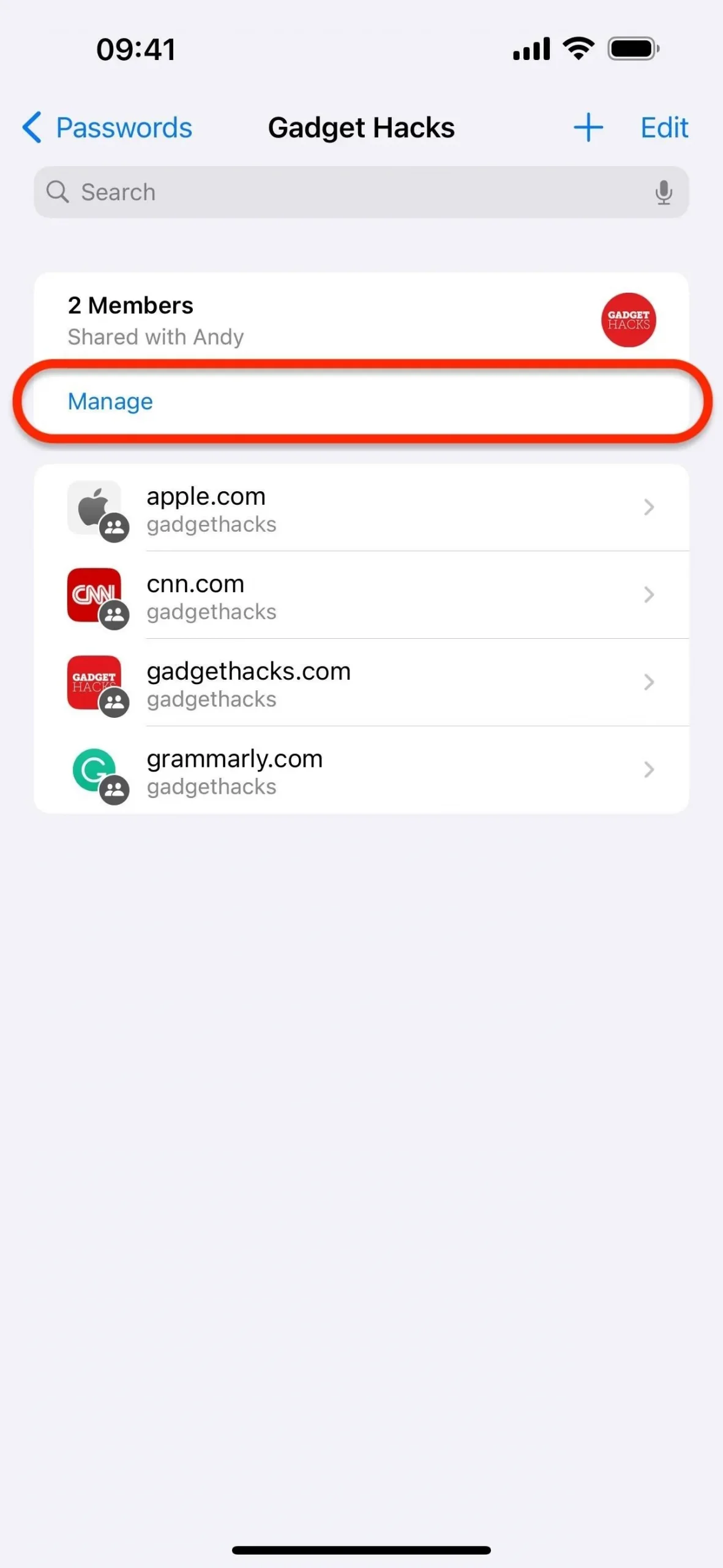
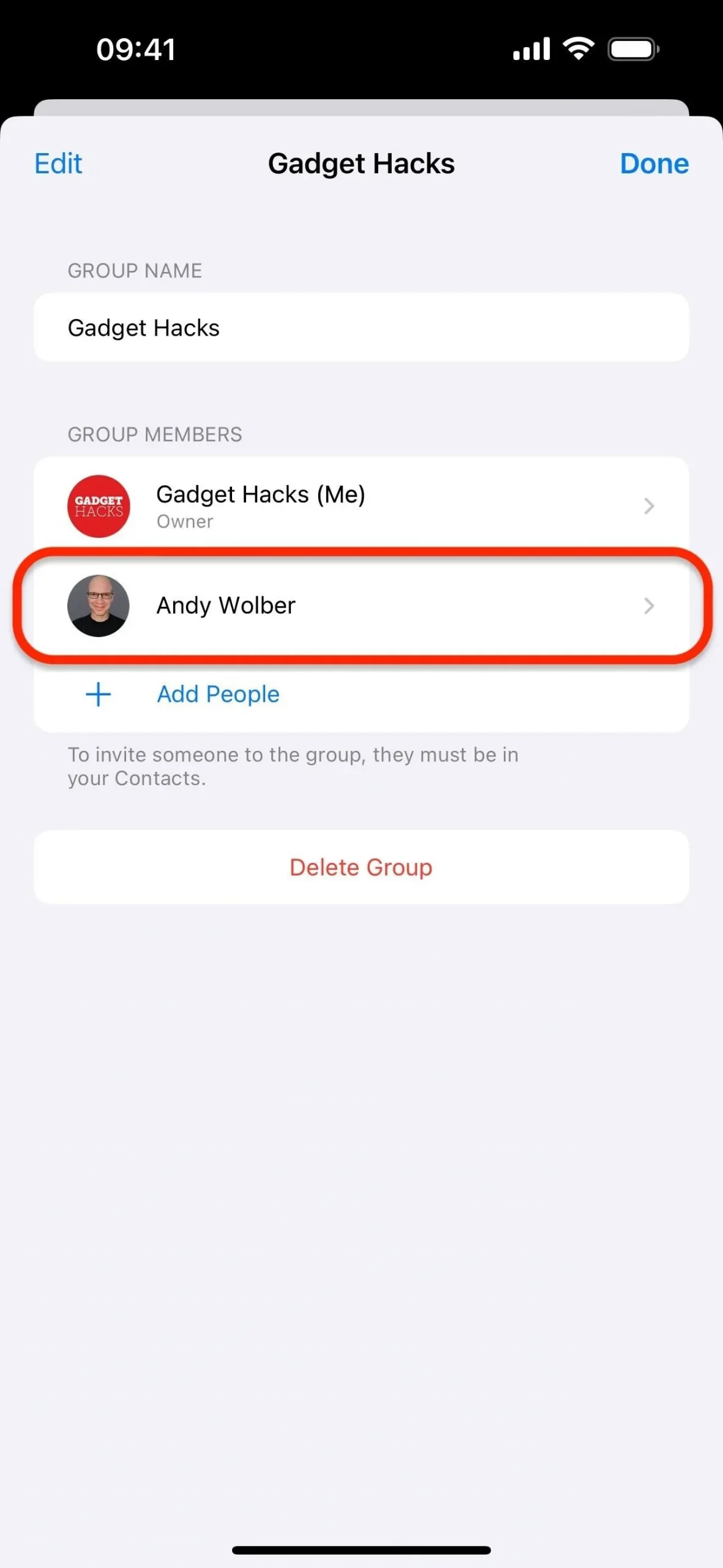
- Нажмите «Удалить из группы».
- При появлении запроса нажмите «Удалить из группы», чтобы подтвердить, или «Отменить», чтобы сохранить их.
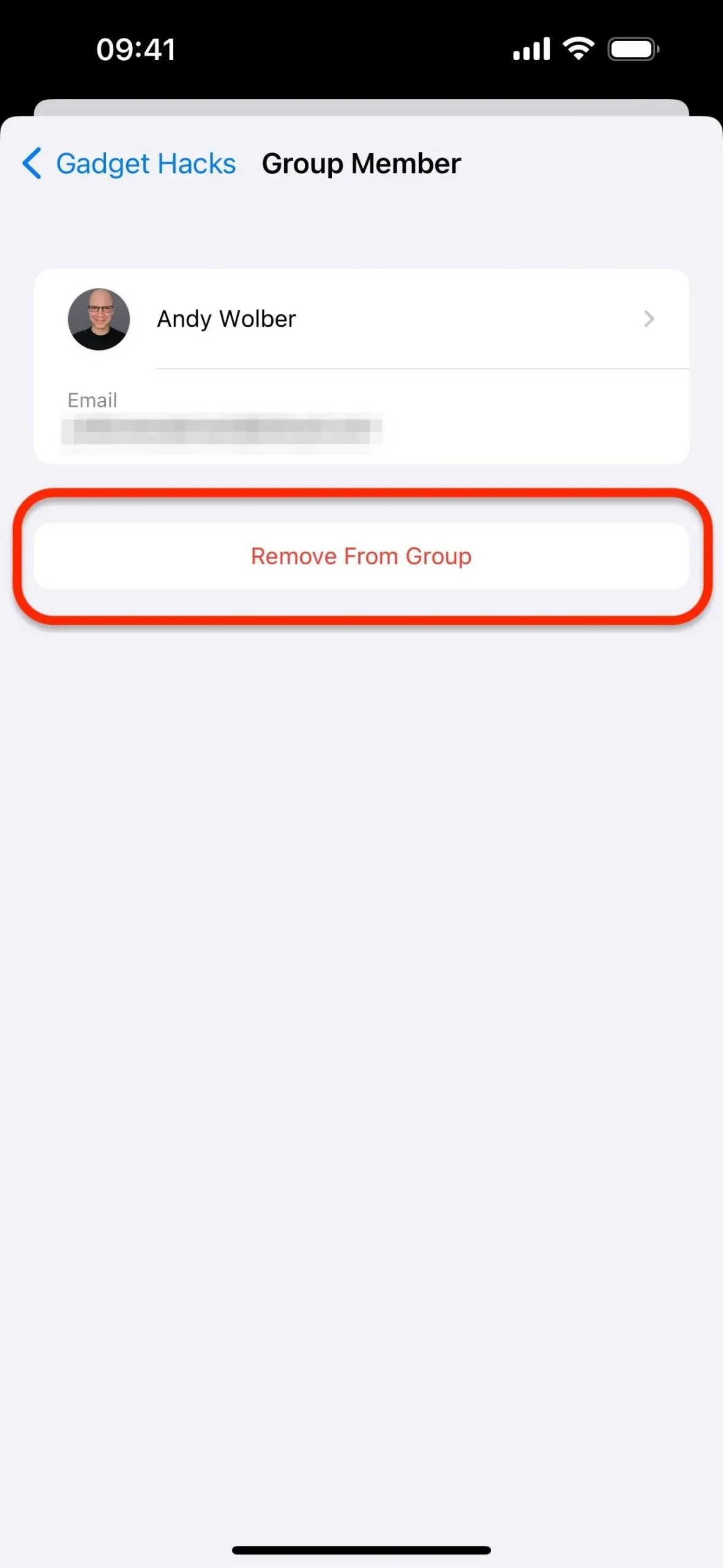
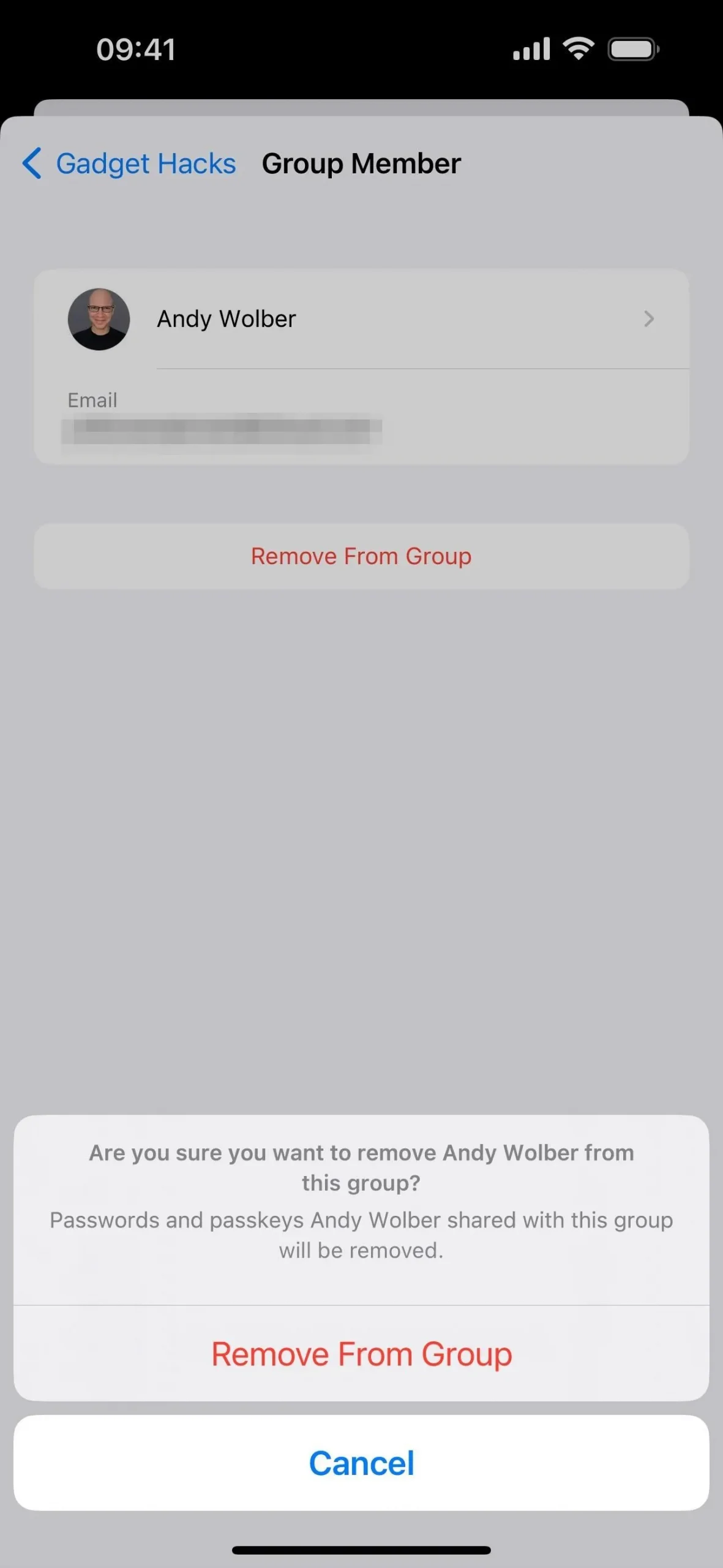
Удаление группы общих паролей
Если вы являетесь владельцем группы с общими паролями, вы можете удалить всю группу, когда захотите или при необходимости. Все пароли и ключи доступа, которыми вы поделились, будут перемещены в раздел «Мои пароли», но учетные данные, которыми поделились другие, будут удалены с вашей стороны. Их учетные данные также следует вернуть в папку «Мои пароли».
Возможно, вам придется сделать копии общих учетных данных перед удалением группы, если вам нужен доступ к этим учетным записям.
- В представлении списка в группе общих паролей нажмите «Управление».
- Нажмите «Удалить группу».
- При появлении запроса нажмите «Удалить» для подтверждения или «Отмена» для выхода.
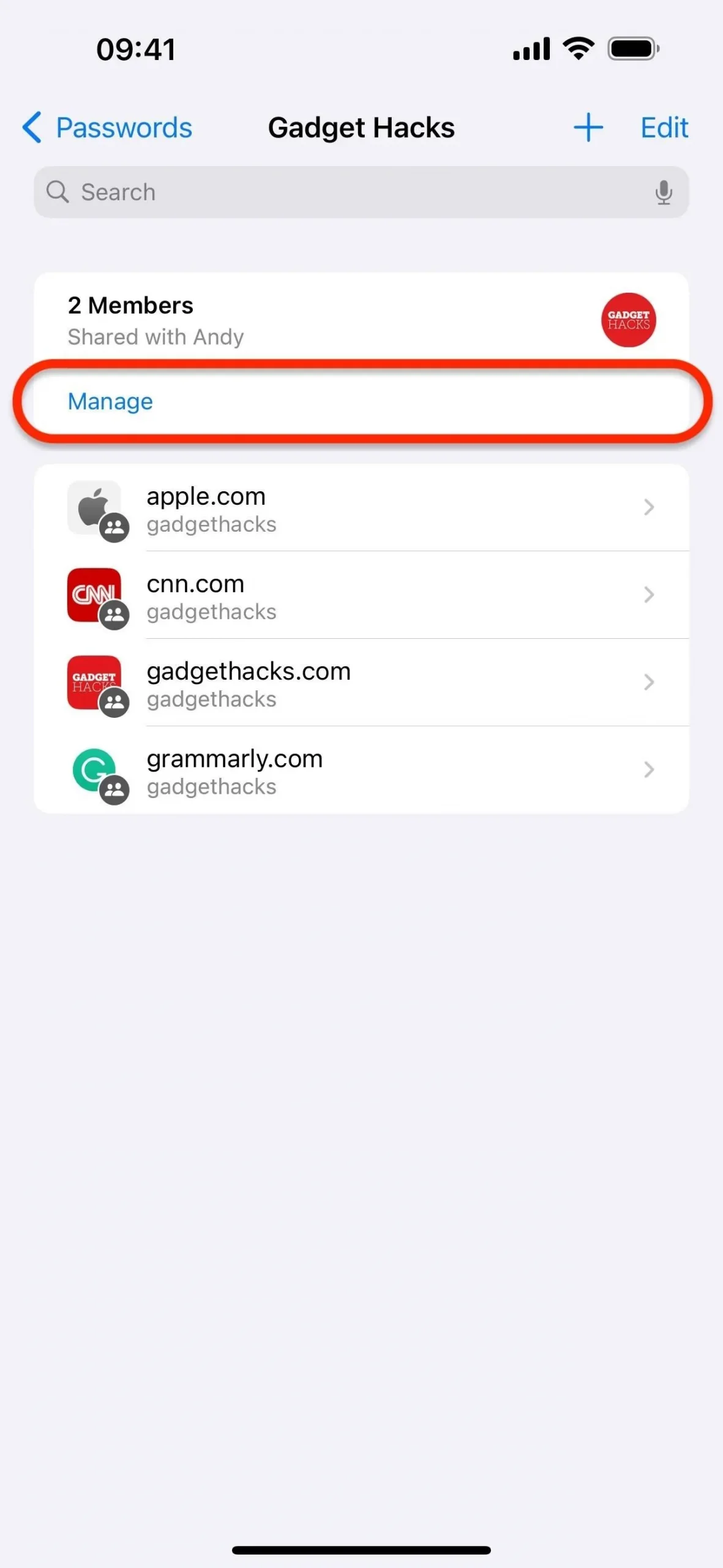
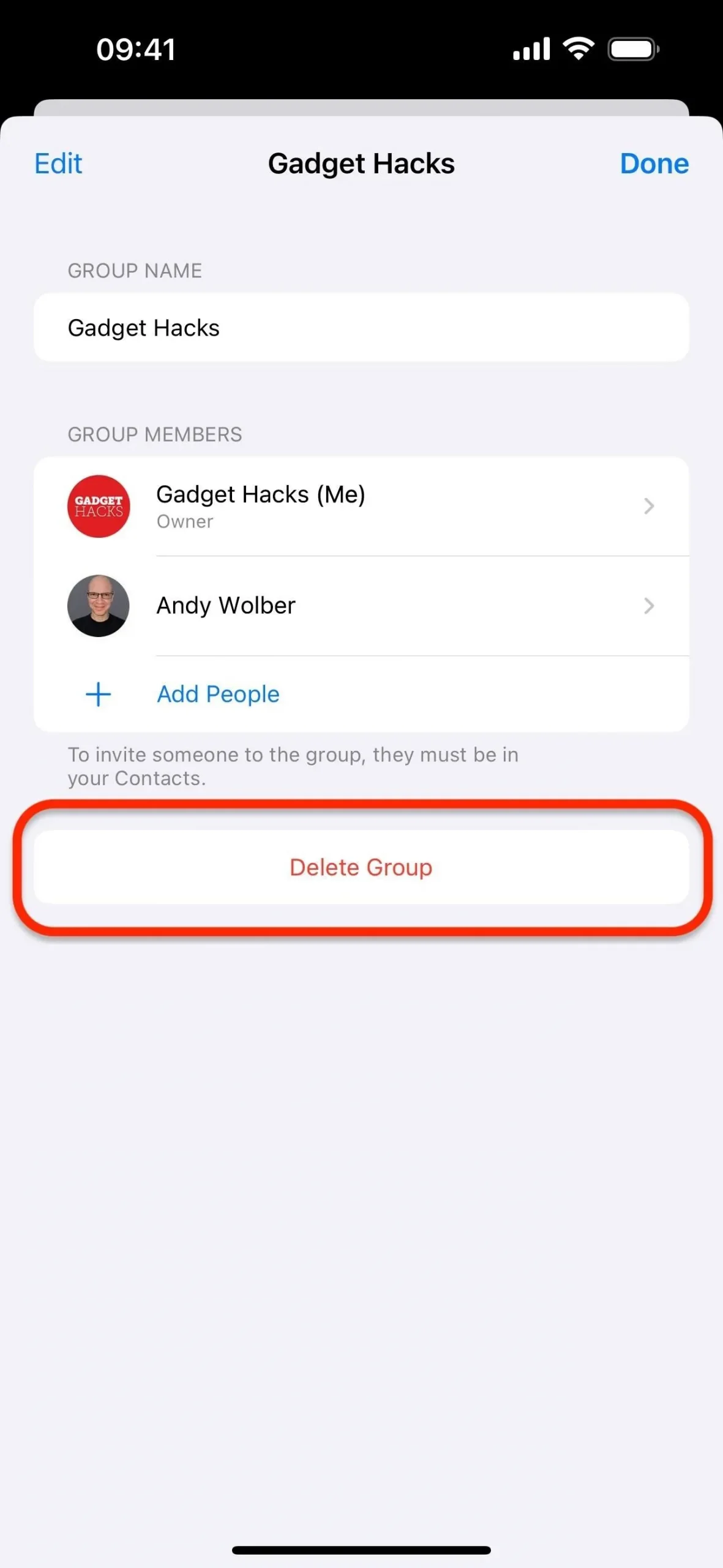
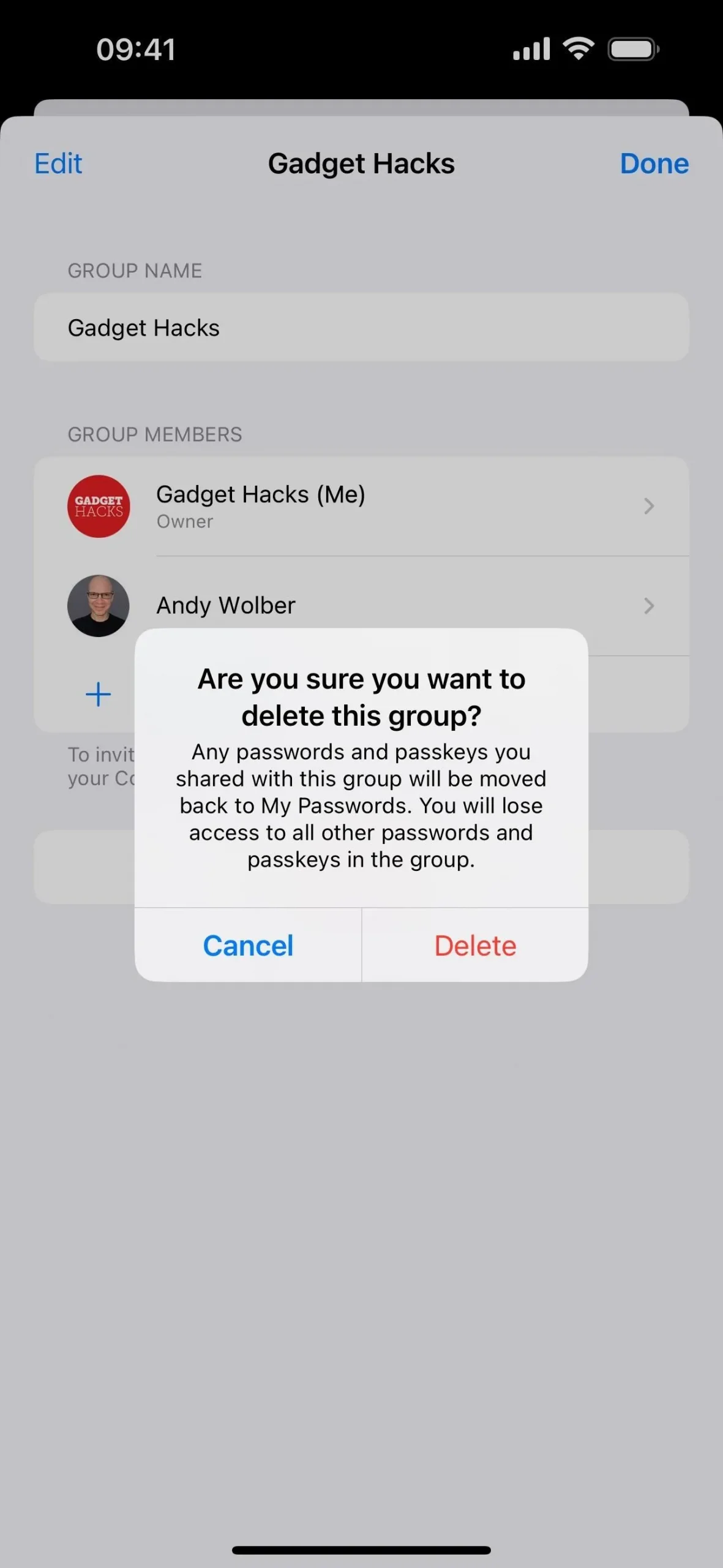
Доступ к группам общих паролей в macOS
Приведенные выше инструкции работают на iPhone и iPad, но Apple также позволяет создавать группы общих паролей и управлять ими на любом Mac под управлением macOS 14 Sonoma не ниже. При входе на Mac:
- Выберите логотип Apple в строке меню.
- Нажмите «Системные настройки» в списке опций.
- Выберите «Пароли» на боковой панели.
- При необходимости выполните аутентификацию, чтобы разблокировать меню «Пароли».
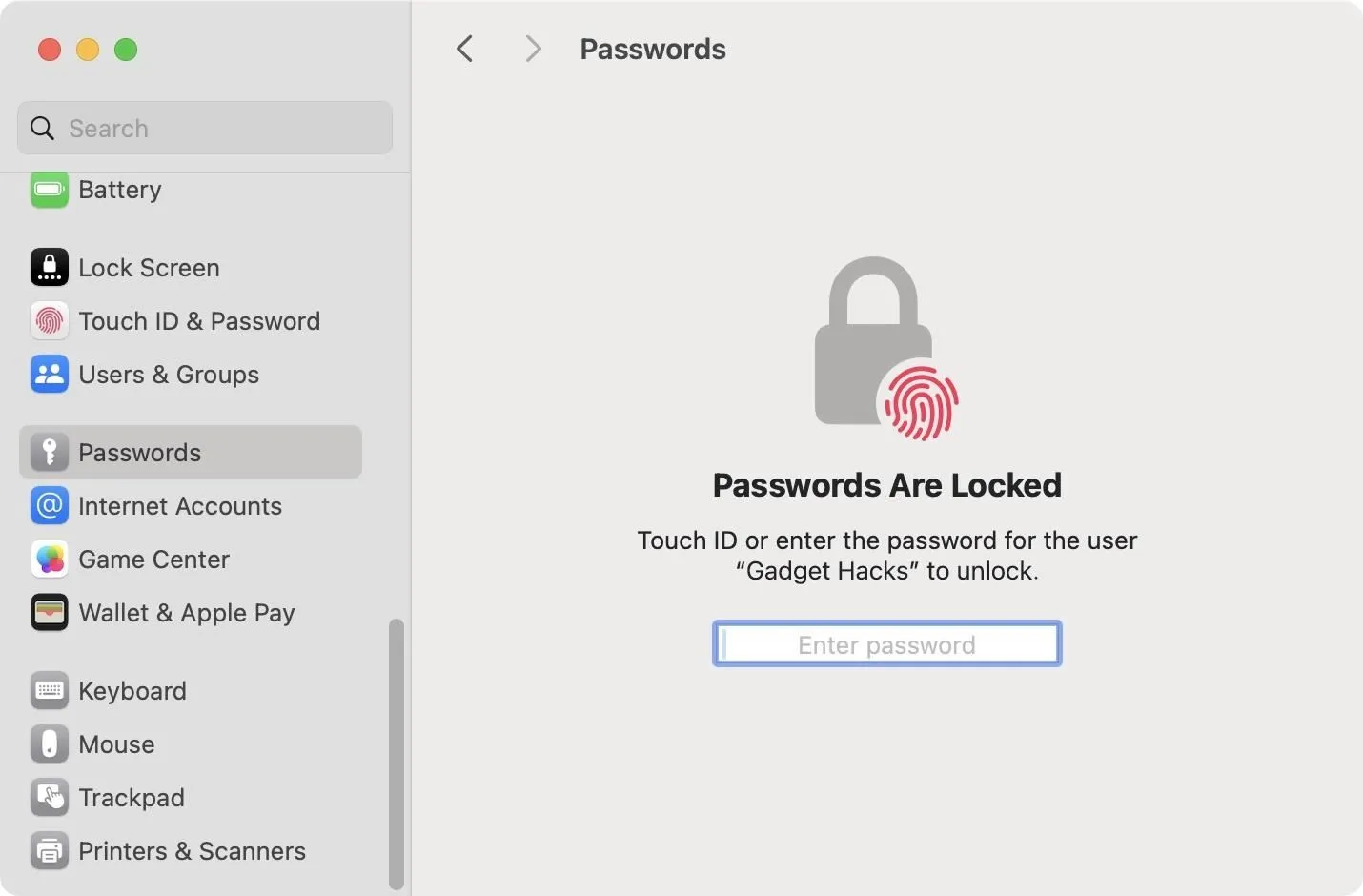
Отсюда вы можете создать новую группу общих паролей. Как владелец группы вы также можете удалять учетные данные, которыми поделились вы или кто-либо еще, перемещать учетные данные в группу или из нее, добавлять новых людей, удалять людей и удалять всю группу. Другие участники также могут удалять любые учетные данные в группе, независимо от того, кто ими поделился, а также делиться паролями и ключами доступа и покидать группу.